Page 1
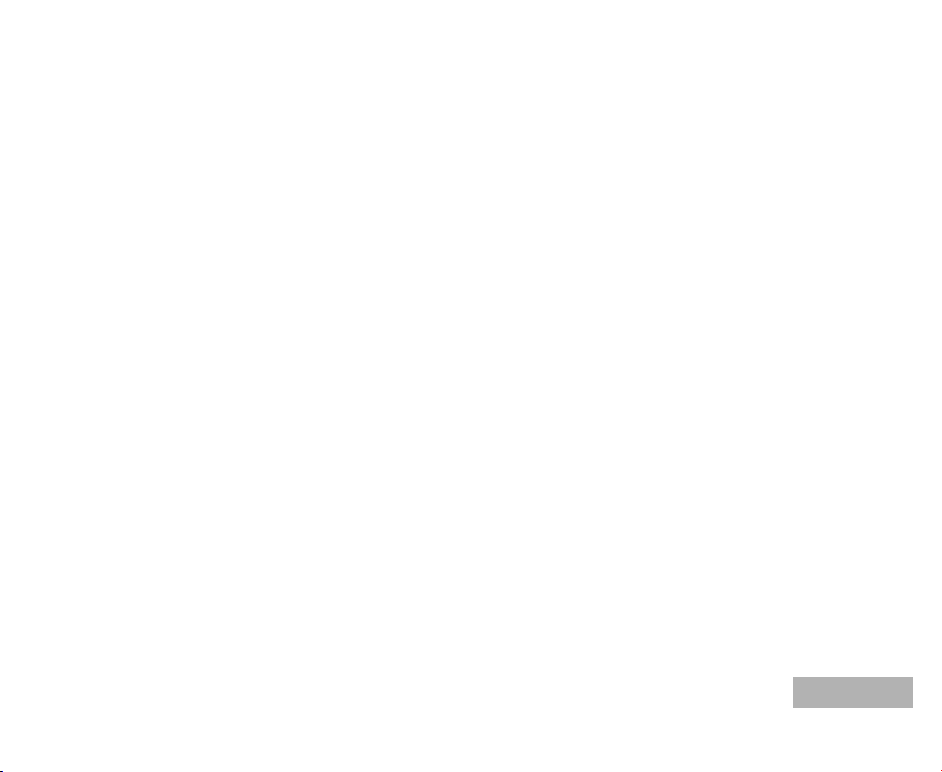
FCC-ERKLÄRUNG (Für Kunden in den USA)
Dieses Gerät entspricht Abschnitt 15 der FCC-Vorschriften. Der Betrieb unterliegt den folgenden zwei Bedingungen:
(1)Dieses Gerät darf keine Störungen verursachen.
(2) Dieses Gerät muss alle Störungen aufnehmen können, auch die Störungen, die einen unerwünschten
Betrieb zur Folge haben.
Hinweis:
Dieses Gerät wurde geprüft und entspricht gemäß Abschnitt 15 der FCC-Vorschriften den Grenzwerten
eines digitalen Geräts der Klasse B. Diese Grenzwerte dienen einem angemessenen Schutz gegen
Interferenzstörungen in Wohnräumen. Dieses Gerät erzeugt und verwendet Hochfrequenzenergie und
kann diese abstrahlen. Wenn es nicht entsprechend der Bedienungsanleitung installiert und verwendet
wird, kann es zu Störungen bei der Hochfrequenzübertragung führen. Es kann jedoch nicht
ausgeschlossen werden, dass in bestimmten Geräten dennoch Störungen auftreten. Wenn dieses
Gerät beim Radio- oder Fernsehempfang Störungen verursacht, was Sie feststellen können, indem Sie
das Gerät aus- und wieder einschalten, können Sie versuchen, mit einer oder mehrerer der folgenden
Maßnahmen, dieses Problem zu beseitigen:
Richten Sie die Empfangsantenne neu aus oder stellen sie an einen anderen Ort.
Vergrößern Sie den Abstand zwischen dem Gerät und dem Empfänger.
Schließen Sie das Gerät und den Empfänger an zwei unterschiedliche Stromkreise an.
Wenden Sie sich an einen Fachhändler oder einen erfahrenen Radio-/Fernsehtechniker.
Um den Klasse-B-Grenzwerten gemäß Abschnitt 15, Unterabschnitt B der FCC-Vorschriften zu
entsprechen, müssen abgeschirmte Kabel verwendet werden.
Das Gerät darf nur dann geändert oder modifiziert werden, wenn Sie im Benutzerhandbuch ausdrücklich
dazu aufgefordert werden. Anderenfalls kann Ihnen die Betriebserlaubnis für das Gerät entzogen werden.
For customers in Canada
This Class B digital apparatus meets all requirements of the Canadian Interference - Causing Equipment
Regulations.
Pour les utilisateurs au Canada
Cet apareil numérique de la classe B respecte toutes les exigences du Règlement sur le matériel
brouilleur du Canada.
DE-1
Page 2
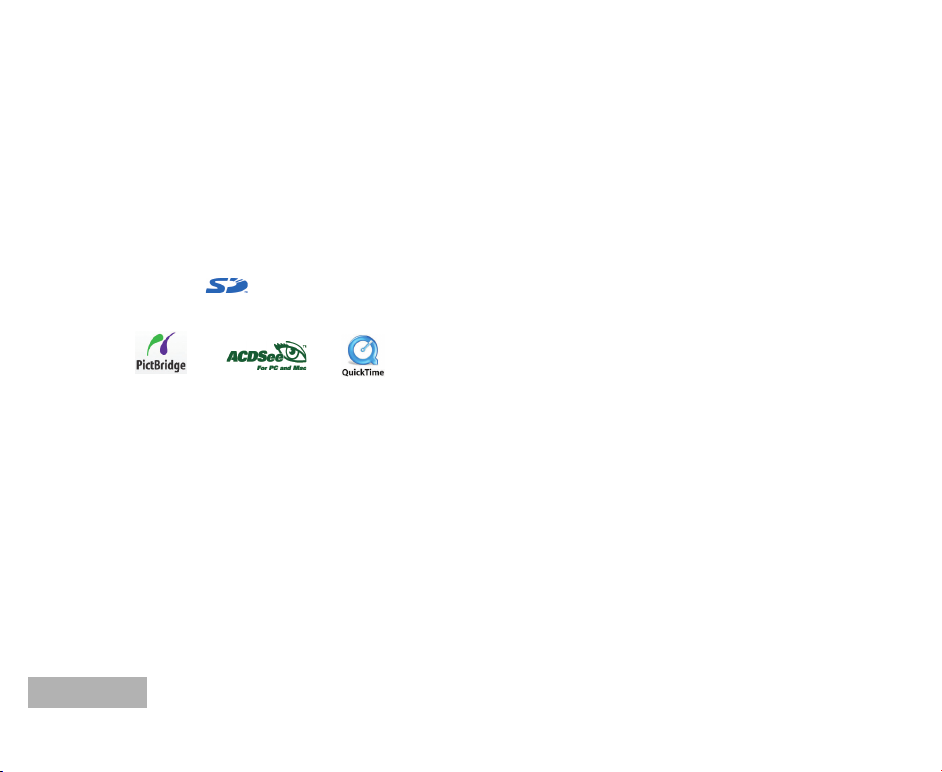
Vor Gebrauch zu lesen
Informationen zu Warenzeichen
PENTAX und Optio sind Warenzeichen von PENTAX Corporation.
QuickTime und das QuickTime Logo sind unter Lizenz gebrauchte Warenzeichen. Das QuickTime
Logo ist in den USA und anderen Ländern eingetragen.
Dieses Produkt unterstützt PRINT Image Matching III. Mit Digitalkameras, Druckern und Software, die PRINT
Image Matching unterstützen, können noch bessere Aufnahmen gemacht werden. Bei Druckern, die nicht
kompatibel mit PRINT Image Matching III sind, sind einige Funktionen nicht verfügbar. Copyright 2001 Seiko
Epson Corporation. Alle Rechte vorbehalten. PRINT Image Matching ist ein Warenzeichen der Seiko Epson
Corporation. Das PRINT Image Matching Logo ist ein Warenzeichen der Seiko Epson Corporation.
SD Logo ( ) ist ein Warenzeichen.
Alle übrigen Marken- und Produktnamen sind Warenzeichen oder eingetragene Warenzeichen der
jeweiligen Firmen.
Produktinformationen
Änderungen von Design und technischen Daten sind ohne Ankündigung möglich. Dazu gehören die
primären Produktspezifikationen, die Software, Softwaretreiber und das Benutzerhandbuch. Dieses
Benutzerhandbuch ist eine allgemeine Richtlinie für die Verwendung dieses Produkts.
Die Kamera selbst sowie das Zubehör, das Sie zusammen mit der digitalen Fotokamera bekommen
haben, können von den Beschreibungen in diesem Benutzerhandbuch abweichen. Das liegt daran,
dass die verschiedenen Einzelhändler oft aufgrund der unterschiedlichen Marktanforderungen,
Kundenwünsche und geographisch unterschiedlich geprägter Präferenzen anderes Zubehör in das
Produktpaket einschließen. Die Produktpakete der jeweiligen Einzelhändler unterscheiden sich sehr
oft insbesondere beim Zubehör wie Akkus, Ladegeräten, Netzteile, Speicherkarten, Kabeln,
Kamerataschen und Sprachunterstützung. Gelegentlich spezifizieren Einzelhändler eine besondere
Produktfarbe, Design oder eine bestimmte Speichergröße des internen Speichers. Eine genaue
Produktbeschreibung mit dem enthaltenen Zubehör erhalten Sie von Ihrem Fachhändler.
Die Abbildungen in diesem Benutzerhandbuch dienen zum Erklären der Funktionen und können
vom tatsächlichen Design Ihrer digitalen Fotokamera abweichen.
Der Hersteller übernimmt keine Haftung für Fehler oder widersprüchliche Angaben in diesem Benutzerhandbuch.
Informationen zum Benutzerhandbuch und Treiber-Updates erhalten Sie auf unserer Website oder
von Ihrem Händler.
DE-2
Page 3

SICHERHEITSANWEISUNGEN
Sie sollten sich alle Warn- und Vorsichtshinweise sorgfältig durchlesen und verstehen, bevor Sie
dieses Produkt verwenden.
Warnhinweise
Wenn Fremdkörper oder eine Flüssigkeit in die Kamera eingedrungen sind, schalten Sie
sie AUS, entnehmen Sie die Akkus und trennen den AC-Netzadapter ab.
Anderenfalls besteht Brand- und Stromschlaggefahr. Wenden Sie sich an den Händler, bei
dem Sie die Kamera erworben haben.
Wenn die Kamera heruntergefallen ist oder das Gehäuse beschädigt wurde, schalten Sie
sie AUS, entnehmen Sie die Akkus und trennen den AC-Netzadapter ab.
Anderenfalls besteht Brand- und Stromschlaggefahr. Wenden Sie sich an den Händler, bei
dem Sie die Kamera erworben haben.
Die Kamera darf nicht von Ihnen auseinander genommen, modifiziert oder repariert werden.
Es besteht Brand- und Stromschlaggefahr. Wenden Sie sich bei Reparaturen und Inspektionen
des Inneren der Kamera an den Händler, bei dem Sie die Kamera erworben haben.
Verwenden Sie den mitgelieferten AC-Netzadapter nur mit der angegebenen Netzspannung.
Anderenfalls besteht Brand- oder Stromschlaggefahr.
Verwenden Sie die Kamera nicht in der Nähe von Wasser.
Es besteht Brand- und Stromschlaggefahr. Achten Sie besonders im Regen, bei Schneefall,
am Strand oder in der Nähe von Wasser auf die Kamera.
Legen Sie die Kamera nur auf stabile Unterlagen.
Anderenfalls kann die Kamera herunterfallen oder-kippen und so Verletzungen verursachen.
Bewahren Sie die Akkus außerhalb der Reichweite von Kindern auf.
Ein Herunterschlucken der Akkus kann zur Vergiftung führen. Wenn eine Batterie versehentlich
verschluckt worden ist, suchen Sie umgehend einen Arzt auf.
Verwenden Sie die Kamera nicht beim Laufen oder beim Führen eines Fahrzeugs.
Sie könnten stolpern oder einen Verkehrsunfall verursachen.
DE-3
Page 4
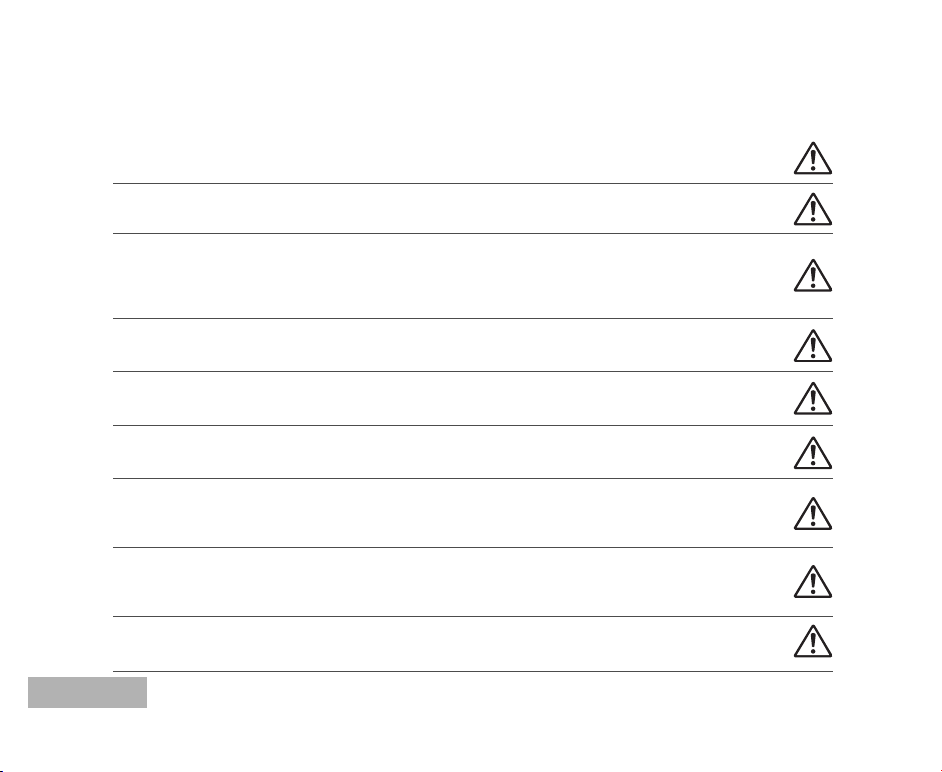
Vorsichtshinweise
Legen Sie die Akkus richtig gepolt (+ und -) ein.
Werden die Akkus falsch herum eingelegt, besteht Brand- und Verletzungsgefahr, oder das
Gerät kann durch ein Bersten oder Auslaufen der Akkus beschädigt werden.
Lösen Sie den Blitz nicht zu nahe an den Augen anderer Personen aus.
Dadurch können die Augen geschädigt werden.
Achten Sie darauf, dass der LCD-Monitor keinen Stößen ausgesetzt wird.
Dadurch kann das Glas des Monitors beschädigt werden oder die Flüssigkeit im Innern
auslaufen. Wenn die Flüssigkeit in die Augen, auf Ihre Haut oder die Kleidung gelangen sollte,
muss sie sofort mit klarem Wasser abgespült werden. Ist die Flüssigkeit in die Augen gelangt,
begeben Sie sich umgehend in medizinische Behandlung.
Eine Kamera ist ein Präzisionsgerät. Lassen Sie sie nicht fallen, irgendwo anstoßen, und
gehen Sie mit ihr immer äußerst pfleglich um.
Anderenfalls kann die Kamera beschädigt werden.
Verwenden Sie die Kamera nicht in Umgebungen mit hoher Luftfeuchtigkeit, viel Dampf,
Rauch oder Staub.
Es besteht Brand- und Stromschlaggefahr.
Entnehmen Sie die Akkus nicht sofort nachdem Sie die Kamera über einen längeren
Zeitraum verwendet haben.
Die Akkus werden bei der Benutzung heiß. Bei Berührung könnten Sie sich verbrennen.
Wickeln Sie die Kamera nicht ein, und legen Sie sie nicht auf Tücher oder Decken.
Dadurch könnte es zu einem Hitzestau in der Kamera kommen, wodurch sich das Gehäuse
verformen kann. Darüber hinaus besteht Brandgefahr. Verwenden Sie die Kamera und das
Zubehör immer in gut belüfteten Umgebungen.
Lassen Sie die Kamera nicht an Orten liegen, an denen die Temperaturen stark ansteigen
können (z.B. in einem Fahrzeug).
Dadurch könnten das Gehäuse und Teile im Inneren beschädigt werden, was wiederum einen
Brand verursachen kann.
Trennen Sie vor dem Transport der Kamera alle Kabel ab.
Anderenfalls können die Kabel beschädigt werden, wodurch Brand- und Stromschlaggefahr
entsteht.
DE-4
Page 5
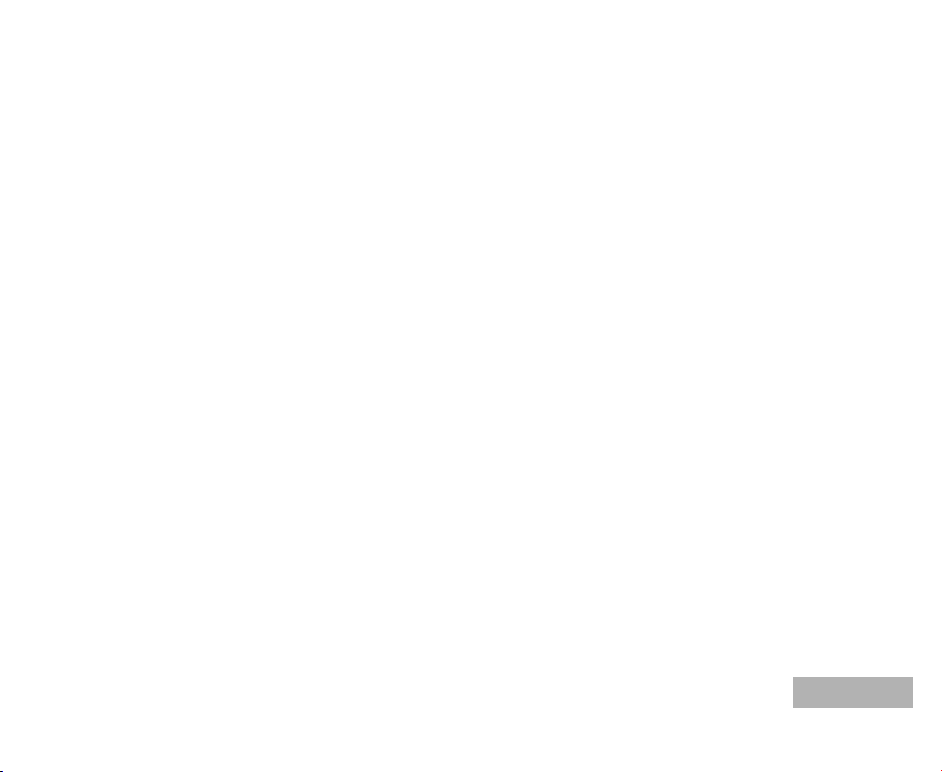
Hinweise zur Verwendung der Akkus
Wenn Sie Akkus verwenden, sollten Sie sich sorgfältig die nachfolgenden Hinweise und
Sicherheitsanweisungen durchlesen und diese streng befolgen:
Die Batterie-/Akkuleistung hängt vom Typ ab und wird beeinflusst durch die Umgebungstemperatur.
Benutzen Sie keine Batterien in sehr kalten Umgebungen, da sich die Lebensdauer der Batterien bei
niedrigen Temperaturen verkürzt und damit die Leistungsfähigkeit der Kamera verringert wird. Bei
niedrigen Temperaturen verringert sich die Leistungsfähigkeit von Alkali-Batterien. Aus diesem Grund
wird die Verwendung von Ni-MH-Akkus empfohlen.
Bei der Verwendung von neuen Akkus und solchen Akkus, die über einen längeren Zeitraum nicht
benutzt wurden, kann die Anzahl möglicher Aufnahmen geringer sein. Um die Leistungsfähigkeit der
Akkus zu erhöhen und ihre Lebensdauer zu verlängern wird empfohlen, sie vor der Benutzung
mindestens einmal vollständig zu laden und dann noch einmal vollständig zu entladen. Bei Akkus,
deren Haltbarkeitsdatum abgelaufen ist, kann die Leistungsfähigkeit auf diese Weise jedoch nicht
wiederhergestellt werden.
Wenn Sie die Kamera über einen längeren Zeitraum benutzt oder viele Blitzaufnahmen gemacht
haben, ist es möglich, dass sich der Akku warm anfühlt. Es handelt sich hierbei nicht um eine
Fehlfunktion.
Wenn Sie die Kamera längere Zeit benutzt wurde, ist es möglich, dass sich die Kamera erwärmt. Es
handelt sich hierbei nicht um eine Fehlfunktion.
Wenn Sie wissen, dass Sie die Batterien über einen längeren Zeitraum nicht verwenden werden, ist
es besser, sie aus der Kamera zu entnehmen, um ein Auslaufen oder Korrosion zu vermeiden.
Verwenden Sie nur zwei Batterien desselben Typs und nicht alte und neue Batterien gemischt.
Achten Sie darauf, dass die Kontakte immer sauber sind.
Verwenden Sie keine Mangan-Batterien.
Es besteht Explosionsgefahr, wenn ein Akku des falschen Typs eingesetzt wird.
Entsorgen Sie die Akkus entsprechend den Anweisungen.
DE-5
Page 6
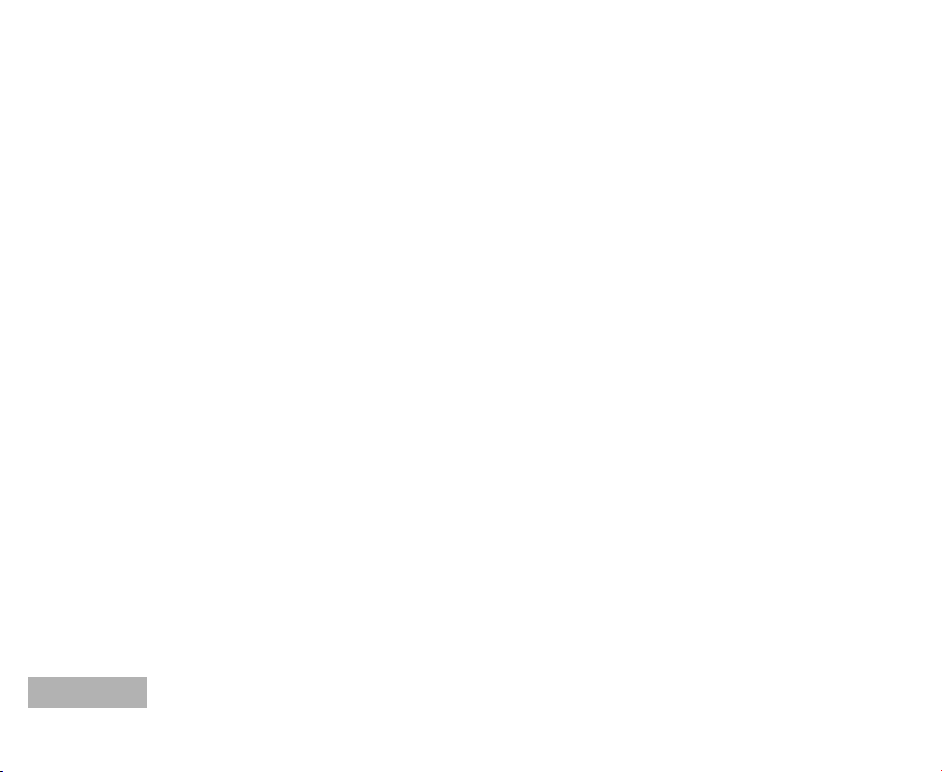
INHALT
EINFÜHRUNG ........................................................ 8
Lieferumfang ............................................................ 9
DAS IST IHRE KAMERA ..................................... 10
Ansicht von vorne ................................................. 10
Ansicht von hinten ................................................. 11
Modusschalter ....................................................... 12
Anzeigen auf dem LCD-Monitor ............................. 13
VORBEREITEN DER KAMERA .......................... 15
Einsetzen der Akkus (Optionales Zubehör) .......... 15
Verwenden des AC-Netzadapters
(Optionales Zubehör) ............................................ 16
Einsetzen und Entnehmen der SD-Speicherkarte
(Optionales Zubehör) ............................................. 17
Befestigen des Tragebands .................................. 18
LED-Anzeigen ........................................................ 18
ERSTE SCHRITTE .............................................. 19
Ein- und Ausschalten der Kamera ......................... 19
Einstellen der Sprache .......................................... 20
Einstellen von Datum und Uhrzeit ......................... 21
Formatieren einer SD-Speicherkarte und des internen
Speichers ............................................................... 22
Aufnahmen mit dem LCD-Monitor gestalten .......... 23
DE-6
AUFNAHMEMODUS ............................................ 24
Fotografieren - Grundlagen .................................... 24
Einstellen der Bildauflösung und der Bildqualität .. 25
Benutzen der Zoomfunktion .................................. 26
Benutzen des Blitzes ............................................ 27
Einstellen der Bildschärfe ...................................... 28
Benutzen des Selbstauslösers ............................. 29
Einstellen der Belichtung (Belichtungskorrektur) .. 30
Einstellen des Weißabgleichs ................................ 31
Die Funktionstaste ............................................. 32
Simple-Modus ........................................................ 32
Programmmodus .................................................... 32
Bildmodus .............................................................. 33
Blendenpriorität ...................................................... 33
Verschlusszeitpriorität ........................................... 34
Manueller Modus .................................................... 34
ERWEITERTE FUNKTIONEN ............................. 35
Serie in schneller Folge ......................................... 35
Auto Bracket .......................................................... 36
Einstellen der Messmethode ................................. 37
Page 7
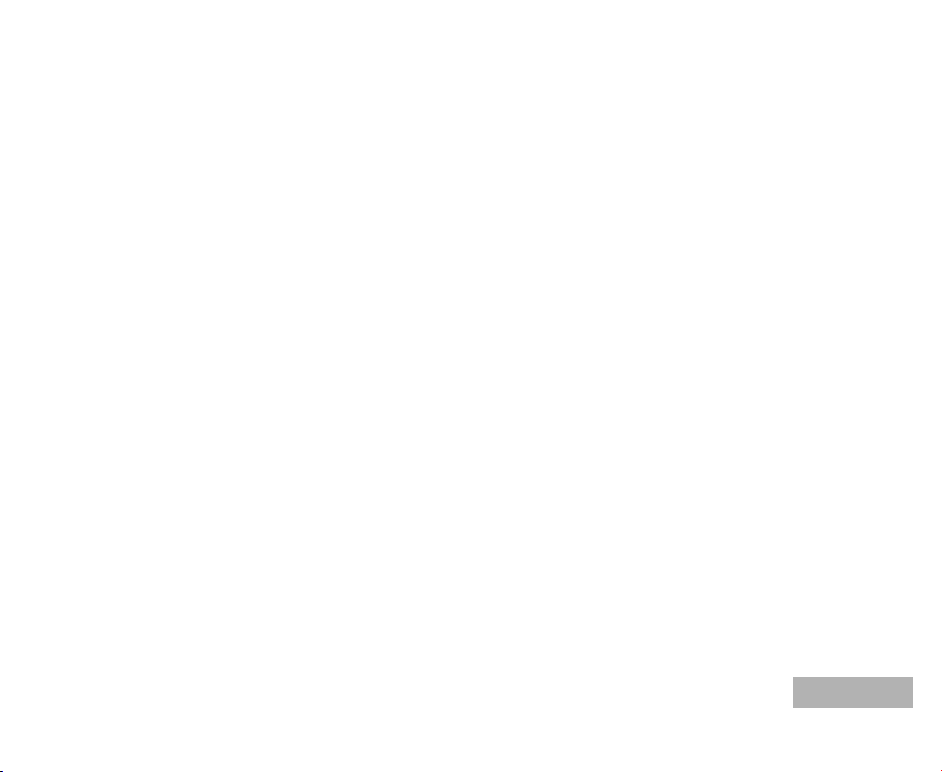
WIEDERGABEMODUS - GRUNDLAGEN .......... 38
Ansehen von Bildern ............................................. 38
Vergrößern von Aufnahmen ................................... 39
Anzeigen von Miniaturbildern (Thumbnails) ........... 40
Wiedergeben als Diaschau .................................... 41
Ändern der Auflösung eines Bilds ......................... 42
VIDEOMODUS ..................................................... 43
Aufnehmen von Videoclips .................................... 43
Wiedergeben von Videoclips ................................. 44
WIEDERGABEMODUS -
ERWEITERTE FUNKTIONEN ............................. 45
Wiedergeben von Bildern/Videoclips auf einem
Fernsehgerät .......................................................... 45
Löschen von Bildern/Videoclips ............................ 46
Löschschutz für Bilder/Videoclips ......................... 47
DPOF-Einstellungen ............................................... 48
Anschließen an einen PictBridge-kompatiblen Drucker 50
ÜBERTRAGEN VON DATEIEN VON DER
DIGITALKAMERA AUF EINEN COMPUTER ..... 54
Schritt 1: Installieren des USB-Treibers .............. 55
Schritt 2: Schließen Sie die Digitalkamera an den
Computer an. ........................................ 56
Schritt 3: Herunterladen der Bildern/Videoclips ... 57
INSTALLIEREN DER
BEARBEITUNGSSOFTWARE .......................... 58
Installieren von ACDSee für PENTAX ................... 58
VERWENDEN DER DIGITALKAMERA ALS
PC-KAMERA ........................................................ 59
Schritt 1: Installieren des PC-Kamera-Treibers ... 59
Schritt 2: Schließen Sie die Digitalkamera an den
Computer an. ........................................ 60
Schritt 3: Starten des Anwenderprogramms
(d.h. Windows NetMeeting) .................. 60
MENÜOptionen ................................................... 6 1
Menü Camera ......................................................... 61
Video-Menü ............................................................ 65
Menü Wiedergabe .................................................. 66
Menü Setup ............................................................ 68
ANSCHLIESSEN DER KAMERA AN ANDERE
GERÄTE ............................................................... 71
TECHNISCHE DATEN ......................................... 72
ANHANG .............................................................. 73
GEWÄHRLEISTUNGSBESTIMMUNGEN .......... 7 6
DE-7
Page 8
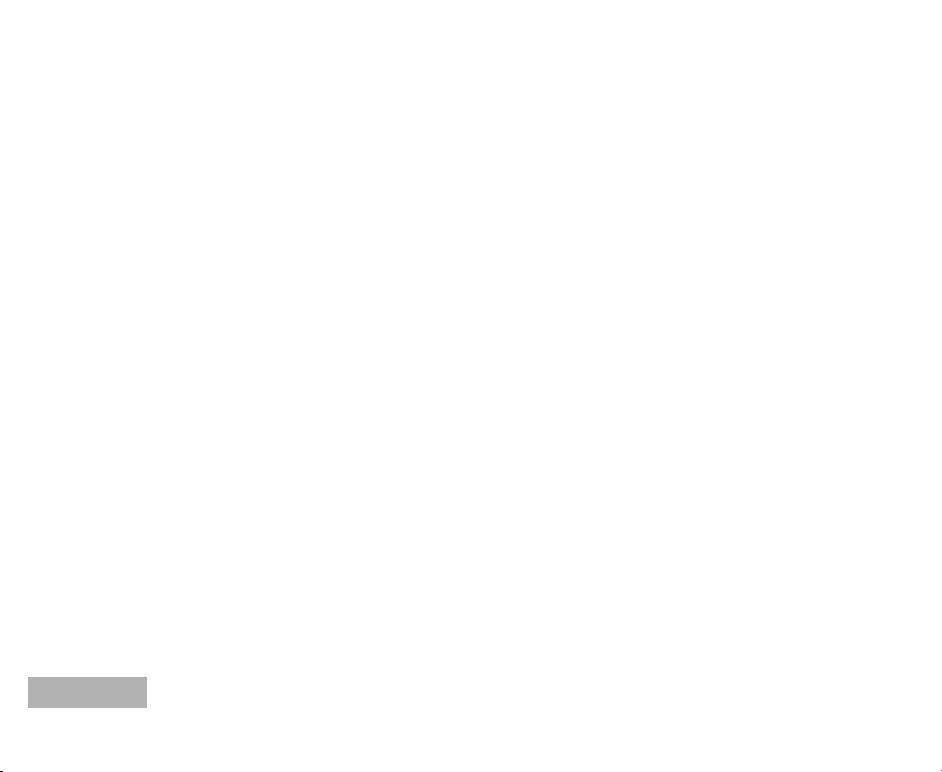
EINFÜHRUNG
Danke für den Kauf der neuen Digitalkamera!
Die Kamera, die mit einem 6,0-Megapixel-CCD-Sensor ausgestattet ist, liefert hochwertige Bilder mit
einer Auflösung von 2848 x 2136 Pixeln. Hier noch weitere nützliche Funktionen dieser Kamera:
6,0 Megapixel
Ein hoch auflösender CCD-Sensor bietet 6,0
Megapixel für hochwertige Bilder.
Automatischer Blitz
Ein Blitzsensor erkennt automatisch die
Lichtbedingungen (Blitzbedingungen) der
Umgebung und legt gegebenenfalls die
Blitzzuschaltung fest.
2,0”-LTPS-LCD-Farbmonitor
Optischer Zoom: 1x~3x
Digitalzoom: 1x~4x
Interner Speicher mit ca. 12 MB
Sie können auch ohne Speicherkarte
fotografieren.
Für die Erweiterung der Speicherkapazität
kann eine SD-Speicherkarte verwendet
werden
Die Speicherkarte kann mit einer externen
Speicherkarte auf maximal 1GB erweitert
werden.
DE-8
USB-Anschluss USB-Anschluss (USB 2,0
Full speed)
Alle aufgenommenen Fotos und Videoclips
können über das USB-Kabel auf einen
Computer übertragen werden (für Win 98 und
Win98SE wird ein USB-Treiber benötigt).
DPOF-Funktion
Mit der DPOF-Funktion haben Sie die Möglichkeit,
die Bilder auf einem DPOF-kompatiblen Drucker
auszudrucken, indem Sie ganz einfach nur die
Speicherkarte in den Drucker einsetzen.
Unterstützung von PictBridge
Sie können die Kamera direkt an einen Drucker
anschließen, der ebenfalls PictBridge unterstützt,
und mit den Bedientasten der Kamera über den
LCD-Monitor der Kamera die Druckauswahl
treffen und den Druck ausführen.
Mitgelieferte Bearbeitungssoftware:
ACDSee für PENTAX
Sie können Ihre Bilder mit der mitgelieferten
Bearbeitungssoftware auf Ihrem Computer
bearbeiten und Retouchieren.
Page 9
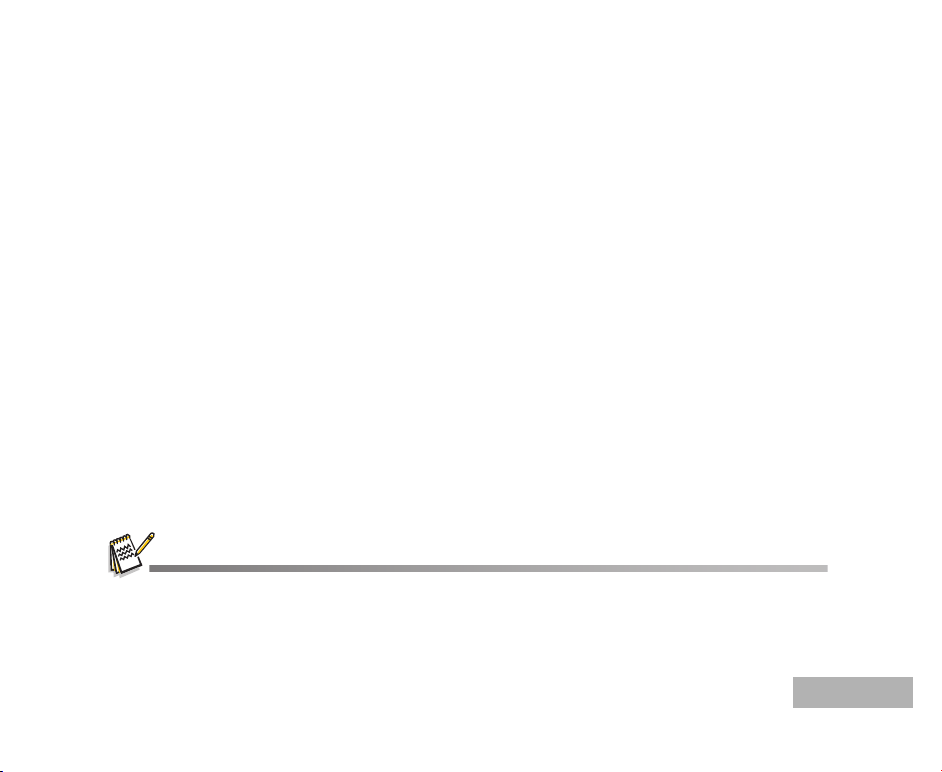
Lieferumfang
Packen Sie den Inhalt vorsichtig aus und überprüfen Sie, ob alle der nachfolgend aufgeführten Teile
enthalten sind. Falls ein Teil fehlen oder beschädigt sein sollte, wenden Sie sich umgehend an Ihren
Händler.
Allgemeine Produktkomponenten:
Digitalkamera
Bedienungsanleitungen
Kurzanleitung
USB-Kabel
*********************************************************************************************
Allgemeines (optionales) Zubehör (nicht im Lieferumfang enthalten):
AC Netzadapter (von PENTAX mitgeliefert)
SD-Speicherkarte (im Handel erhältlich)
Ladegerät (im Handel erhältlich)
Zubehör und Funktionselemente hängen vom Einzelhändler ab.
Software CD-ROM (S-SW38)
AV-Kabel
Trageband
Zwei Alkalibatterien AA (zum Prüfen der Funktionsfähigkeit der Kamera)
DE-9
Page 10

DAS IST IHRE KAMERA
Ansicht von vorne
1. Auslöser
2. Blitz
3. Ein/Aus-Taste
4. Modusschalter
5. Mikrofon
DE-10
1
2
3
4
5
6
7
8
9
10
6. Sucherfenster
7. Selbstauslöser-LED
8. PC-Anschluss (USB)/AV-Ausgang
9. DC-Eingang (3V)
10.Objektiv
Page 11
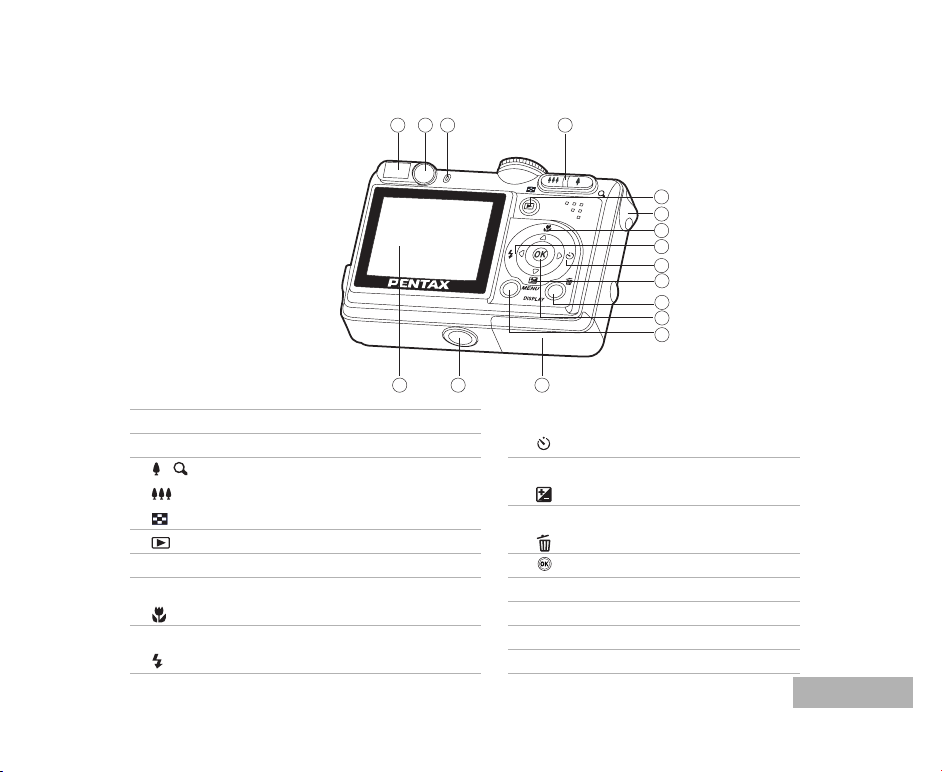
Ansicht von hinten
2 3 4
1
5
6
7
8
9
10
11
12
13
1. Sucher
2. Dioptrienregler
3. Sucher-LED
4. / Taste zum Vergrößern (Teleaufnahme)
Taste zum Verkleinern(Weitwinkelaufnahme)
Thumbnail-Taste
5. Wiedergabetaste
6. Halterung für Trageband
7. S Pfeiltaste (Auf)
Makro-Taste
8. W Pfeiltaste (Links)
Blitztaste
141516
9. X Pfeiltaste (Rechts)
Selbstauslösertaste
10. T Pfeiltaste (Unten)
Belichtungskorrektur-Taste
11. DISPLAY Anzeigen-Taste
Löschtaste
12. OK-Taste
13. MENU Menütaste
14. Akku-/SD-Speicherkartenfach
15. Fassung für Dreibein-Stativ
16. LCD-Monitor
DE-11
Page 12
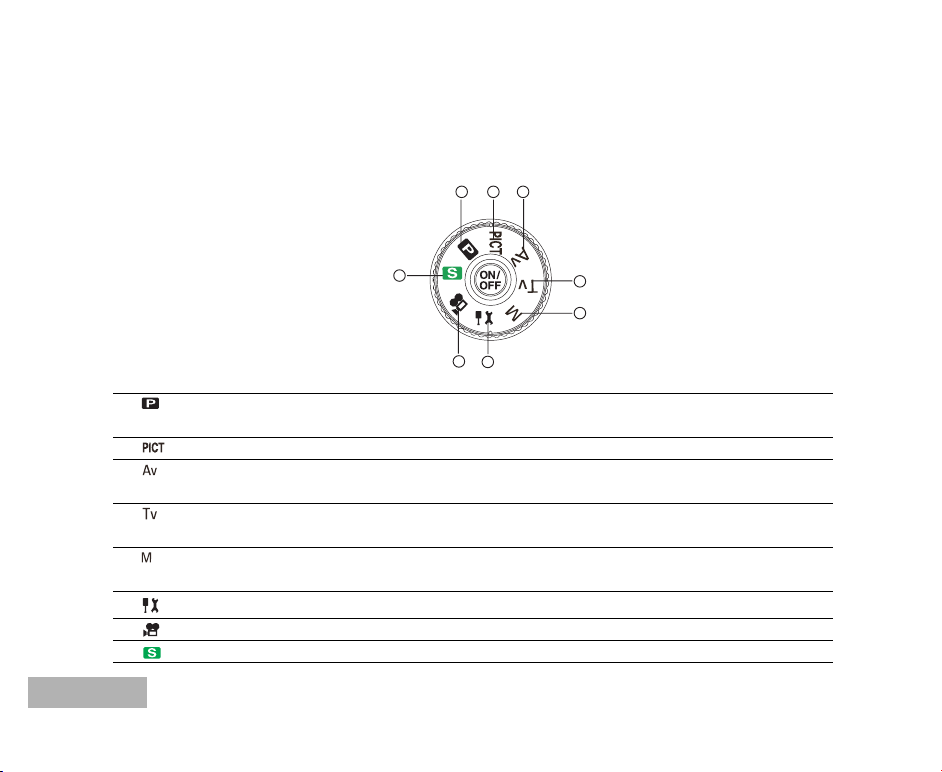
Modusschalter
Entsprechend der Aufnahmebedingungen können Sie zwischen sieben Aufnahmemodi und
Einstellungen wählen, um bestimmte Effekte zu erzielen.
21 3
8
67
4
5
Modus Beschreibung
1. Programm In diesem Modus werden Verschlusszeit und Blende automatisch
eingestellt.
2. Bild Hier können Sie entsprechend des Motivs einen Bildmodus auswählen.
3. Blendenpriorität Sie lege n den Blendenwert fest, die Kamera stellt die
entsprechende Verschlusszeit ein.
4. Verschlusszeitpriorität Sie legen die Verschlusszeit fest, die Kamera stellt den
entsprechenden Blendenwert ein.
5. Manuell Hier können Sie die Belichtung, Blende und andere Einstellungen
manuell einstellen.
6. Setup In diesem Modus werden die Kameraeinstellungen vorgenommen.
7. Video In diesem Modus werden Videoclips aufgenommen.
8. Simple Wählen Sie diesen Modus, wenn eine Aufnahme schnell erfolgen muss.
DE-12
Page 13

Anzeigen auf dem LCD-Monitor
Kameramodus
1. Blitzmodus
[ ] Auto
[ ] Automatischer Blitz und
Vorblitz
[ ] Blitz An
[ ] Blitz Aus
2. Modussymbol
[ ] Simple-Modus
[ ] Setupmodus
[ ] Videomodus
[ ] Blendenpriorität
[ ] Programmmodus
[ ] Verschlusszeitpriorität
[ ] Bildmodus
[ ] Manueller Modus
3. Bildqualität
[ ] Beste
[ ] Besser
[ ] Gut
4. Auflösung
6
[
] 2848 x 2136
M
[
] 2272 x 1704
4
M
2
[
] 1600 x 1200
M
0.3
[
] 640 x 480
M
5. Anzahl möglicher Aufnahmen
6. Speicherstatus
7. Ladestatus der Akkus
[ ] Akkus voll
[ ] Akkus halbvoll
[ ] Akkus fast leer
[ ] Akkus leer
8. Selbstauslösermodus
[ ] Timer Aus
[ 2] 2 Sekunden Verzögerung
[ 10] 10 Sekunden Verzögerung
[ ] 10+2 Sekunden Verzögerung
13
: Eingebauter Speicher (ohne Karte)
: SD-Speicherkarte
213 4 5 6 7
6
M
52
01.07.2005
9. Weißabgleich
[Kein Symbol] Auto
[ ] Tageslicht
[ ] Wolkig
[ ] Glühlicht
[ ] Leuchtstofflicht
10.Laufwerksmodus
[ ] Norm.
[ ] HS Continuous
[ ] Auto Bracket
11.Fokusbereich
12.Datum
13.Fokusmodus
[ ] Makro
[ ] Unendlich
[Std.] Auto-Fokus
8
9
10
11
12
DE-13
Page 14
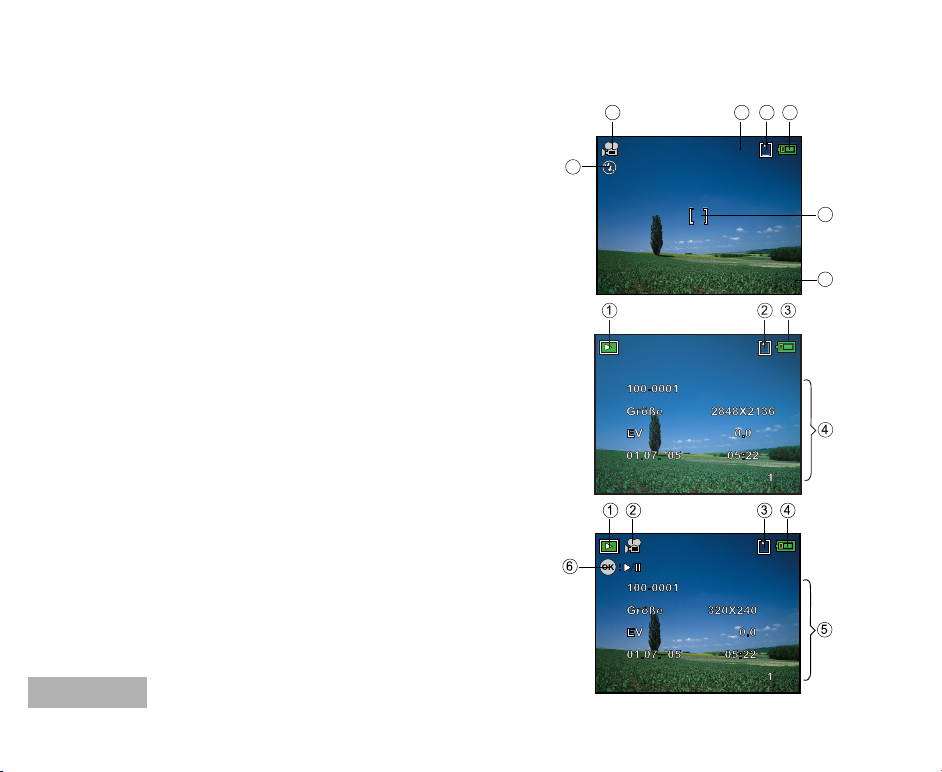
Videomodus
1. Videomodus
2. Mögliche Aufnahmedauer
3. Speicherstatus
4. Ladestatus der Akkus
5. Fokusbereich
6. Blitzmodus
7. Datum
Bildwiedergabe
1. Wiedergabemodus
2. Speicherstatus
3. Ladestatus der Akkus
4. Wiedergabeinformationen
Videowiedergabe
1. Wiedergabemodus
2. Videowiedergabe
3. Speicherstatus
4. Ladestatus der Akkus
5. Wiedergabeinformationen
6. Wiedergabeanzeige
DE-14
1 253 4
6
00:49
01.07.2005
7
Page 15
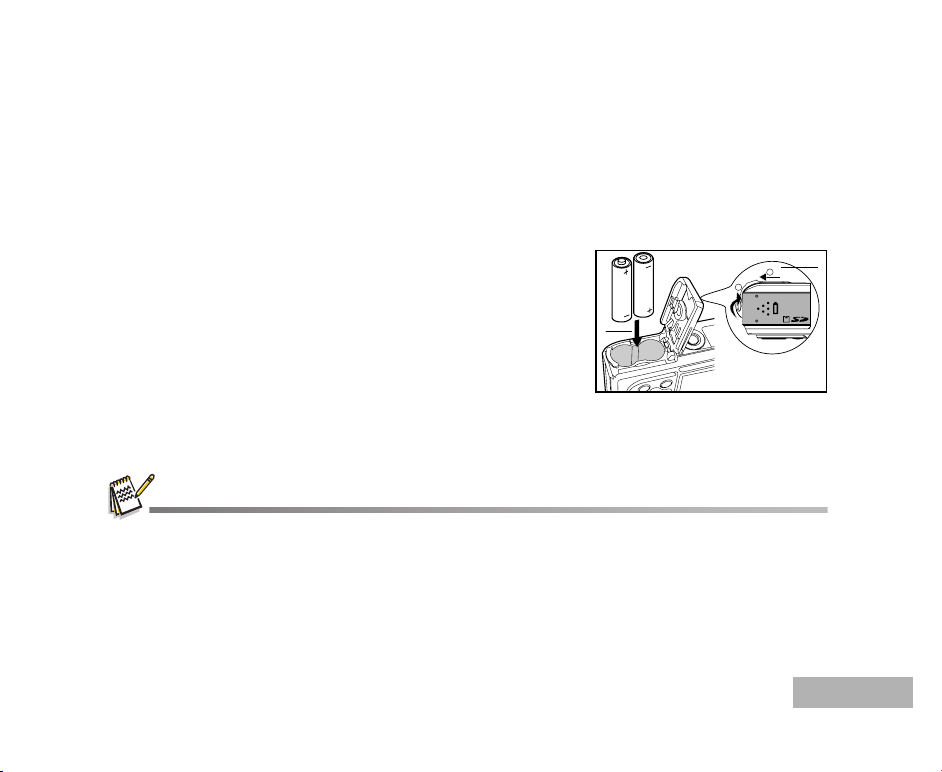
VORBEREITEN DER KAMERA
Einsetzen der Akkus (Optionales Zubehör)
Die Kamera wird mit 2 Batterien des Typs AA mit Strom versorgt (Alkali- oder Ni-MH-Akkus). Beim
Einlegen und Entnehmen der Akkus muss die Kamera ausgeschaltet sein.
1. Schalten Sie die Kamera aus.
2. Öffnen Sie das Akkufach.
3. Legen Sie die Akkus entsprechend der Abbildung in das Fach
1
2
hinein.
4. Schließen Sie das Akkufach.
2
Wenn Sie die Akkus herausnehmen möchten, müssen Sie
zunächst die Kamera ausschalten. Drehen Sie dann die
Kamera mit dem Akkufach nach oben und öffnen Sie das
DISPLAY
MEMU
Akkufach.
Achten Sie darauf, dass die Akkus beim Öffnen und Schließen des Akkufachs nicht herunterfallen.
Aufgrund der Eigenschaften von Alkalibatterien des Typs AA, ist es möglich, dass sich die Leistungsfähigkeit der
Kamera verschlechtert. Es wird empfohlen, Alkalibatterien des Typs AA nur in Notfällen zu verwenden, und dann
die Funktionsfähigkeit der Kamera zu beobachten.
1
DE-15
Page 16
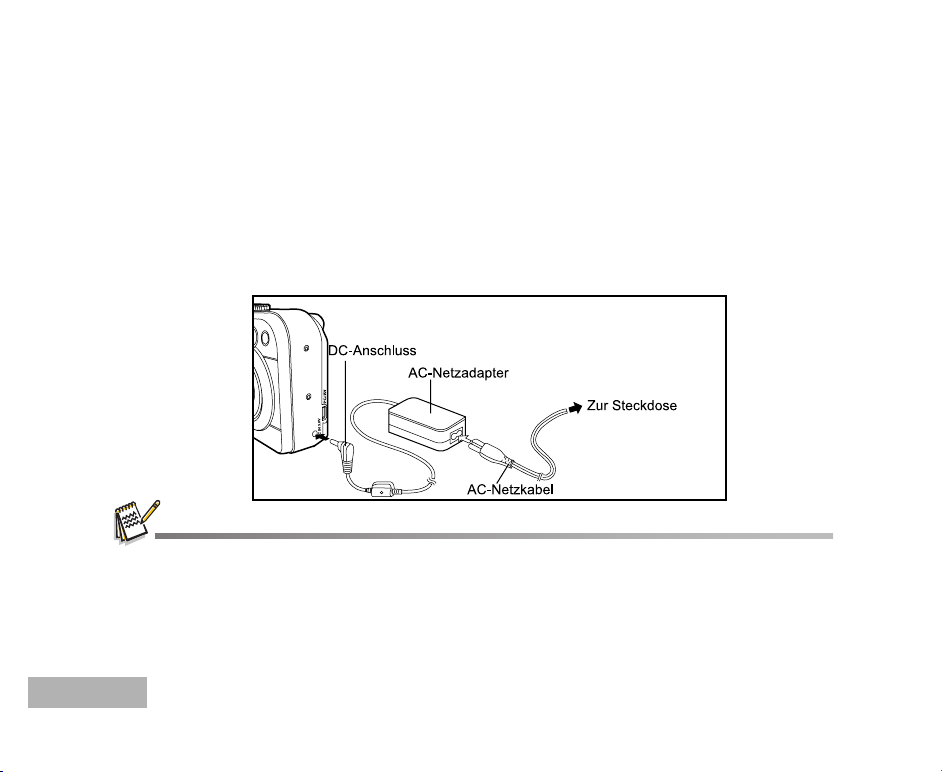
Verwenden des AC-Netzadapters (Optionales Zubehör)
Der AC-Netzadapter sollte eingesetzt werden, wenn Sie längere Zeit mit dem LCD-Monitor arbeiten oder
die Kamera an einen PC anschließen.
1. Schalten Sie die Kamera aus.
2. Schließen Sie das eine Ende des AC-Netzadapters an die Buchse mit der Kennzeichnung “DC IN 3.0V”
an.
3. Stecken Sie den Netzstecker des Netzadapters in eine Wandsteckdose.
Verwenden Sie nur den für die Kamera angegebenen AC-Netzadapter. Es wird nicht für Schäden gehaftet, die auf
die Benutzung eines falschen Netzteils zurückzuführen sind.
Um zu vermeiden, dass sich die Kamera während der Bilddatenübertragung auf den Computer aufgrund fehlender
Akkuladung automatisch abschaltet, sollten Sie für diesen Vorgang den AC-Netzadapter als Stromversorgung
verwenden.
Mit dem AC-Netzadapter kann nur die Kamera mit Strom versorgt werden. Akkus können nicht in der Kamera
geladen werden.
DE-16
Page 17
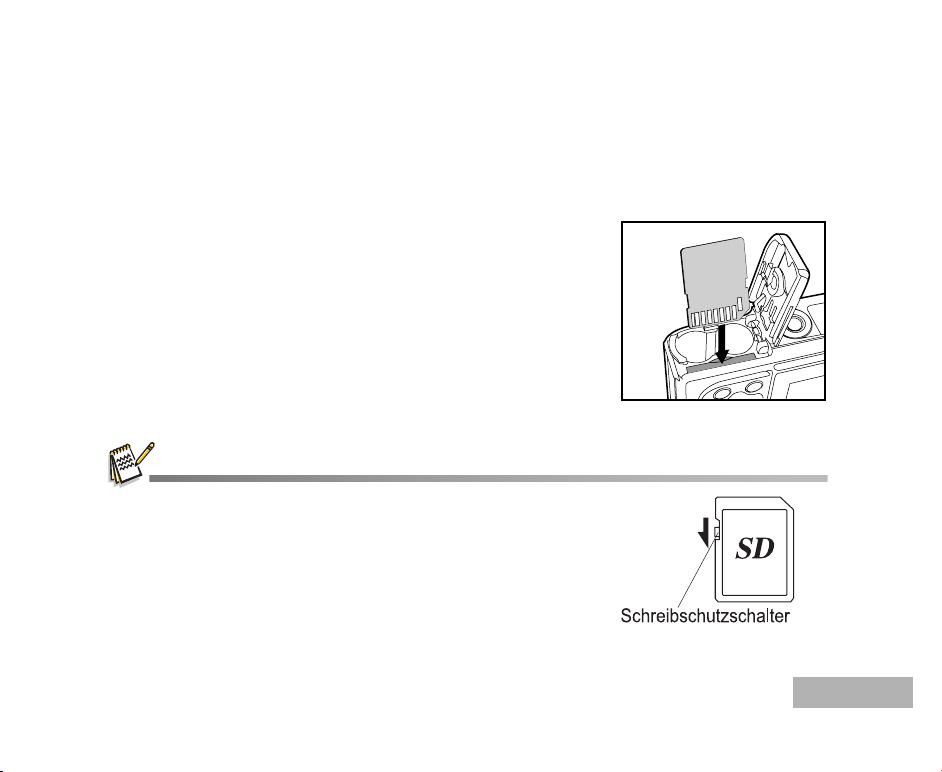
Einsetzen und Entnehmen der SD-Speicherkarte (Optionales Zubehör)
Die Kamera verfügt über einen internen Speicher von ca. 12 MB, auf dem die Fotos und Videoclips
gespeichert werden können. Sie können die Speicherkapazität jedoch mit einer optionalen SDSpeicherkarte (Secure Digital) erweitern, so dass Sie zusätzliche Fotos und Videoclips speichern können.
1. Schalten Sie die Kamera vor dem Einsetzen oder Entfernen
einer SD-Speicherkarte aus.
2. Öffnen Sie die Abdeckung des SD-Speicherkartenfachs.
3. Legen Sie eine SD-Speicherkarte entsprechend der Abbildung
in das Fach hinein.
4. Schließen Sie das Akku-/SD-Speicherkartenfach.
Wenn Sie die SD-Speicherkarte entnehmen möchten, muss
die Kamera ausgeschaltet sein. Drücken Sie leicht auf den
Rand der Speicherkarte, dann wird diese automatisch
ausgeworfen.
Die SD-Speicherkarte muss zunächst mit dieser Digitalkamera formatiert
werden. Finden Sie im Abschnitt “Formatieren einer SD-Speicherkarte
und des internen Speichers”. (Ausführliche Informationen finden Sie
unter DE-22.)
Damit wertvolle Daten nicht aus Versehen von der SD-Speicherkarte
gelöscht werden, können Sie den Schreibschutzriegel (der sich an der
Seite der SD-Speicherkarte befindet) in die Position “LOCK” schieben.
Wenn Sie Daten auf einer SD-Speicherkarte speichern, bearbeiten oder
löschen möchten, müssen Sie den Schreibschutzriegel wieder entfernen.
DISPLAY
MEMU
DE-17
Page 18

Befestigen des Tragebands
Befestigen Sie das Trageband wie abgebildet.
1
MEMU
DISPLAY
LED-Anzeigen
Anzeige Status Beschreibung/Aktivität
LED-Anzeige Blinkt rot Die Digitalkamera wird gerade eingeschaltet.
LED-Anzeige Leuchtet grün Die Kamera ist bereit für die Aufnahme von Bildern (oder Videoclips).
LED-Anzeige Blinkt rot USB-Kommunikation/Datenübertragung aktiv.
LED-Anzeige Blinkt rot Der Blitz wird geladen.
Selbstauslöser-Anzeige
DE-18
Blinkt grün Die Selbstauslöserfunktion ist aktiviert.
2
Page 19
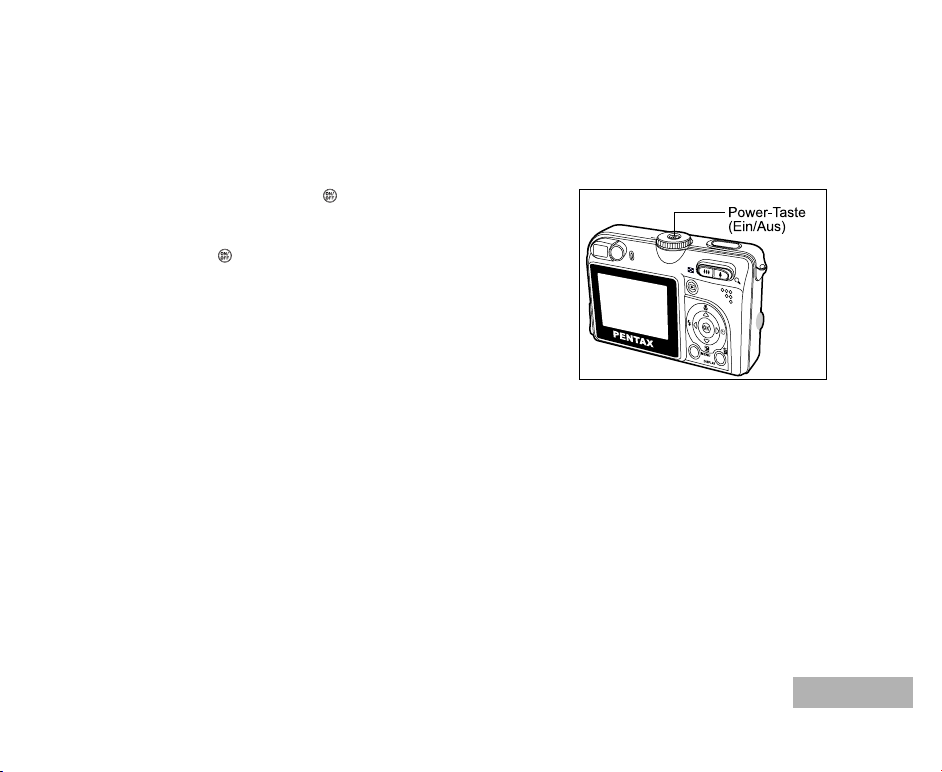
ERSTE SCHRITTE
Ein- und Ausschalten der Kamera
Drücken Sie auf die Taste , um die digitale Fotokamera
einzuschalten.
Drücken Sie zum Ausschalten der Kamera noch einmal auf
diese Taste .
DE-19
Page 20
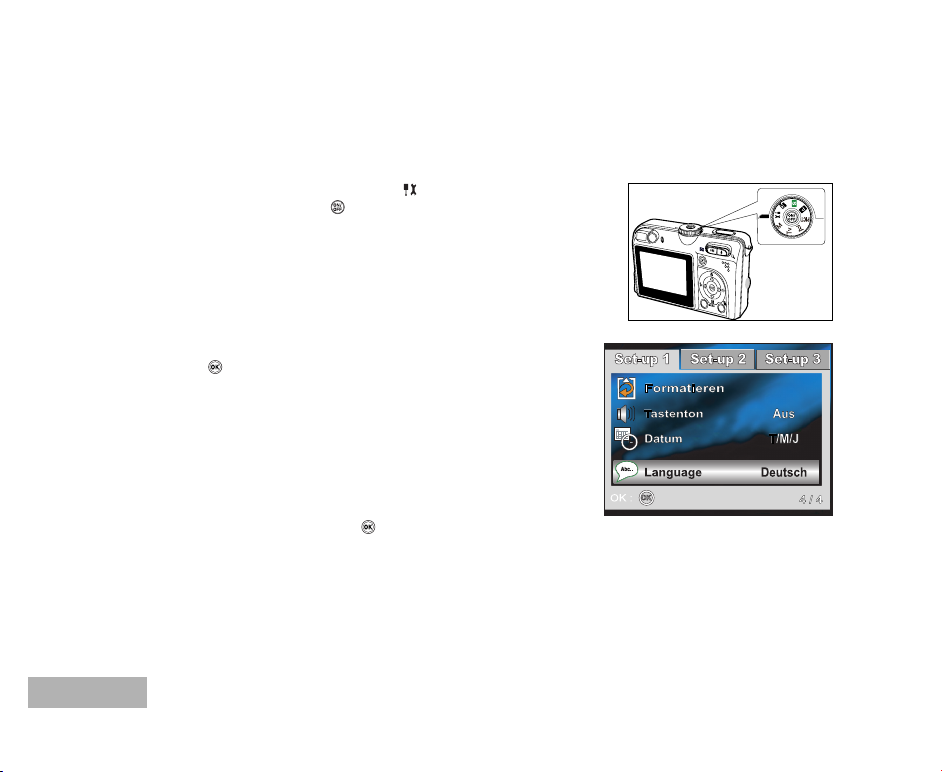
Einstellen der Sprache
DISPLAY
PENTAX
Führen Sie diese Schritte aus, um die gewünschte Sprache einzustellen.
1. Drehen Sie den Modusschalter auf und schalten Sie die
Kamera durch Drücken auf ein.
Das Menü [Set-up 1] wird angezeigt.
2. Wählen Sie mit T die Option [Language] und drücken Sie auf
die Taste .
3. Wählen Sie mit S oder T die gewünschte Sprache aus.
4. Bestätigen Sie die Auswahl mit .
DE-20
Page 21
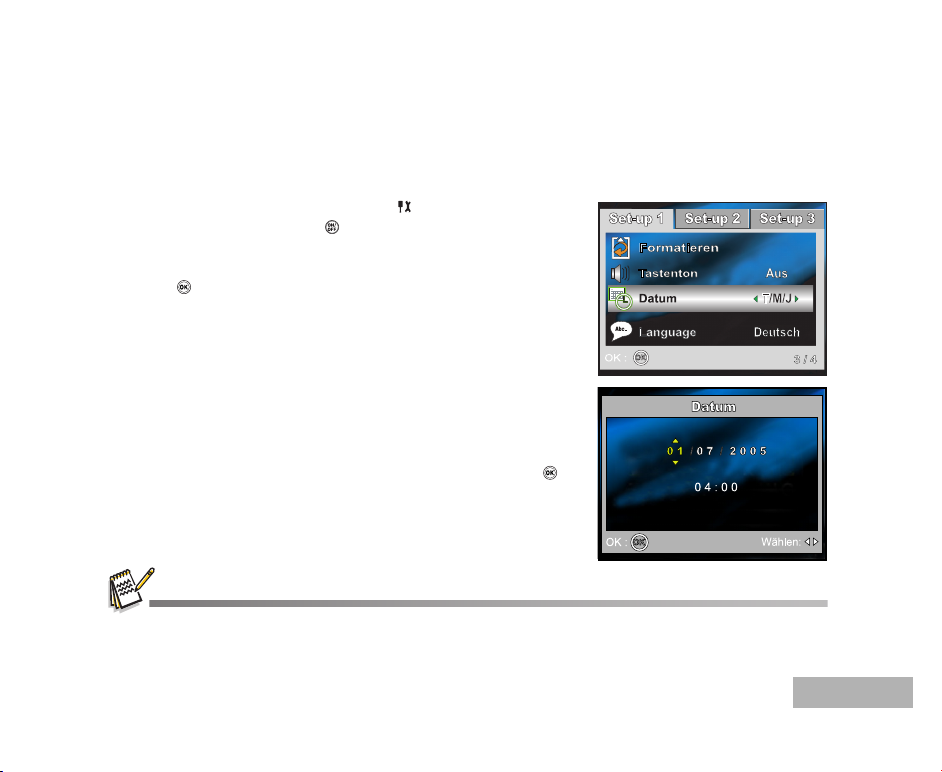
Einstellen von Datum und Uhrzeit
Führen Sie die nachfolgenden Schritte aus, um das Datum und die Uhrzeit sowie den Anzeigetyp
einzustellen.
1. Drehen Sie den Modusschalter auf und schalten Sie die
Kamera durch Drücken auf ein.
Das Menü [Set-up 1] wird angezeigt.
2. Wählen Sie mit T die Option [Datum] und drücken Sie auf die
Taste .
Mit den W und X können Sie zwischen den Datumstypen
wechseln.
3. Mit W und X stellen Sie Jahr, Monat, Tag und die Uhrzeit ein.
Um einen Wert zu erhöhen, drücken Sie auf S .
Um einen Wert zu verringern, drücken Sie auf T .
Die Uhrzeit wird im 24-Stundenformat angezeigt.
4. Wenn Sie alle Werte eingegeben haben, drücken Sie auf .
Die Abbildungen in diesem Benutzerhandbuch dienen zum Erklären der Funktionen und können vom tatsächlichen
Design Ihrer Kamera abweichen.
DE-21
Page 22
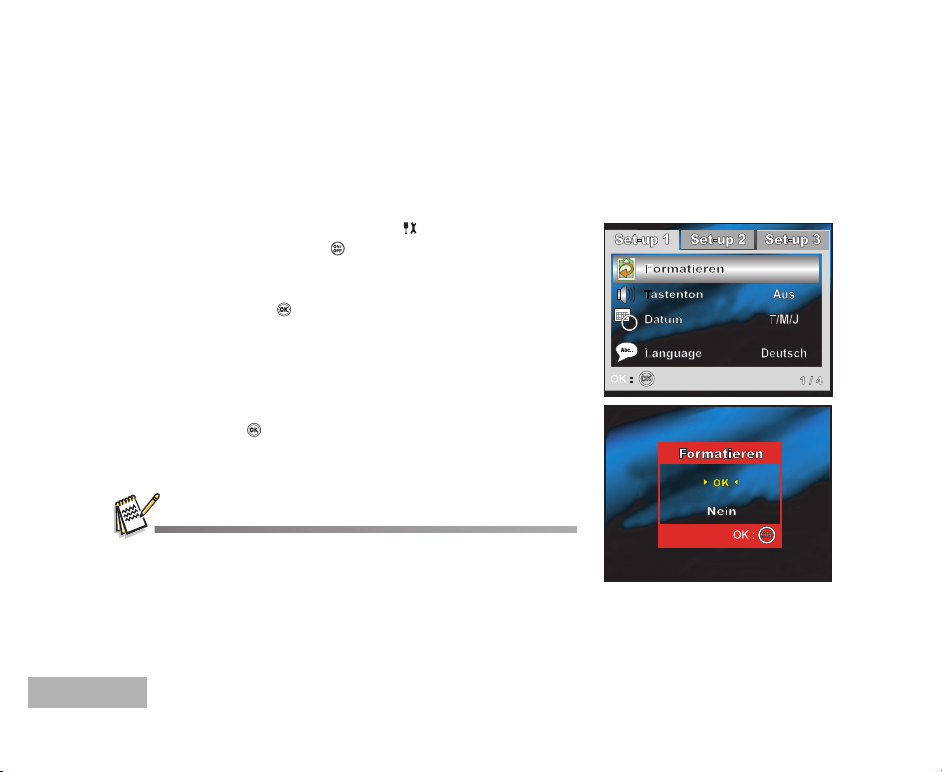
Formatieren einer SD-Speicherkarte und des internen Speichers
Beim “Formatieren” wird eine “SD-Speicherkarte” für die Aufnahme von Bildern vorbereitet. Dieser Vorgang
wird auch “initialisieren” genannt. Mit dieser Funktion wird der interne Speicher (oder die Speicherkarte)
formatiert und Bilder auf und anderen Daten gelöscht.
1. Drehen Sie den Modusschalter auf und schalten Sie die
Kamera durch Drücken auf ein.
Das Menü [Set-up 1] wird angezeigt.
2. Wählen Sie mit T die Option [Formatieren] und drücken Sie
dann auf die Taste .
3. Wählen Sie mit S oder T die Option [OK] und drücken Sie zum
Bestätigen auf .
Denken Sie daran, dass beim Formatieren einer SD-Speicherkarte alle
Daten von der Speicherkarte für immer gelöscht werden. Auch Bilder mit
Löschschutz werden gelöscht.
Wenn Sie den internen Speicher der Kamera formatieren möchten, darf sich keine Speicherkarte in der Kamera
befinden. Anderenfalls wird die Speicherkarte formatiert.
Das Formatieren ist nicht rückgängig. Gelöschte Daten können nicht mehr wiederhergestellt werden.
Eine fehlerhafte SD-Speicherkarte kann nicht einwandfrei formatiert werden.
DE-22
Page 23

Aufnahmen mit dem LCD-Monitor gestalten
Die Kamera verfügt über einen 2,0"-TFT-LCD-Farbmonitor, auf dem Sie die Bilder arrangieren, die
aufgezeichneten Bilder/Videos ansehen und die Menüeinstellungen ändern können. Je nach Einstellung
erscheinen unterschiedliche Modussymbole, Texte und Zahlen auf dem LCD-Monitor.
1. Sie können den Modusschalter auf , , , , , end
einstellen.
2. Drücken Sie zum Einschalten der Kamera auf die Taste .
3. Arrangieren Sie die Aufnahme auf dem LCD-Monitor.
4. Drücken Sie auf den Auslöser.
MENU
DISPLAY
Bei sehr starker Sonneneinstrahlung oder sehr hellem Umgebungslicht wird der LCD-Monitor dunkler. Es handelt
sich hierbei nicht um eine Fehlfunktion.
Achten Sie darauf, dass die Bilder beim Hinunterdrücken des Auslösers nicht verwackeln. Das ist insbesondere
dann wichtig, wenn Sie bei schlechten Lichtbedingungen fotografieren, da die Verschlusszeit der Kamera für eine
ausreichende Belichtung dabei reduziert wird.
DE-23
Page 24
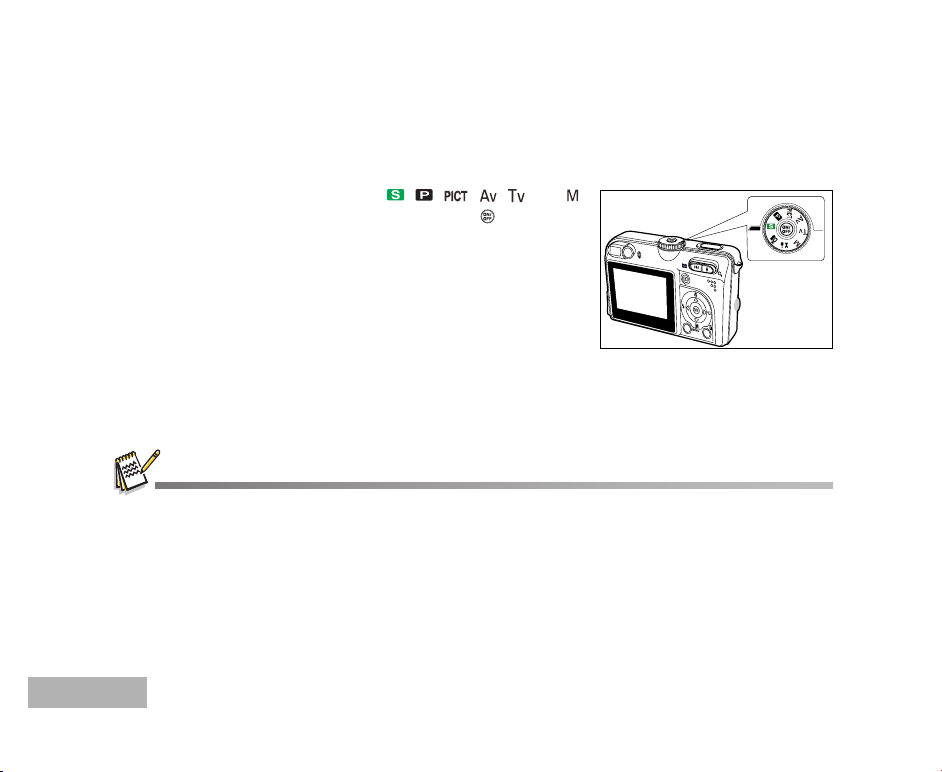
AUFNAHMEMODUS
DISPLAY
PENTAX
Fotografieren - Grundlagen
1. Drehen Sie den Modusschalter auf , , , , oder
und schalten Sie die Kamera durch Drücken auf ein.
2. Arrangieren Sie die Aufnahme auf dem LCD-Monitor, so dass
sich das Aufnahmeobjekt innerhalb des Fokusrahmens befindet.
3. Drücken Sie den Auslöser zur Hälfte herunter, um die Bildschärfe
einzustellen.
Wenn Sie den Auslöser zur Hälfte herunterdrücken, stellt die
Autofokus-Funktion der Kamera automatisch die Bildschärfe
und die Belichtung ein. Die geeignete Belichtung wird ermittelt
und gleichzeitig gespeichert.
4. Drücken Sie den Auslöser ganz herunter, um die Aufnahme
auszulösen.
Die tatsächliche Aufnahme erscheint größer als die Darstellung auf dem LCD-Monitor.
Drücken Sie auf die Taste DISPLAY, um den Anzeigemodus des LCD-Monitors zu wechseln. Mit jedem Drücken
auf diese Taste DISPLAY, ändert sich die Anzeige folgendermaßen: Fokusrahmen Ein
Kompositionslinie Ein Æ LCD Aus.
DE-24
Æ Anzeigen Aus Æ
Page 25

Einstellen der Bildauflösung und der Bildqualität
Je mehr Sie sich mit der Kamera vertraut gemacht haben, können Sie je nach Art der Aufnahme selbst
die Werte für die Bildauflösung (Anzahl der vertikalen und horizontalen Pixel) und die Bildqualität
(Komprimierung) einstellen. Diese Einstellungen wirken sich auf die Anzahl der Bilder aus, die im
internen Speicher oder auf der SD-Speicherkarte gespeichert werden.
Bei einer hohen Auflösung und Qualität liefern die Fotos feinere Details aber auch größere Dateien.
Um die Bildauflösung oder Bildqualität zu ändern, führen Sie die nachfolgenden Schritte aus:
1. Drehen Sie den Modusschalter auf , , , , oder
und schalten Sie die Kamera durch Drücken auf ein.
2. Drücken Sie auf die Taste MENU.
Das Menü [Mode 1] wird angezeigt. Im Modus wird das
Menü [SIMPLE] angezeigt.
3. Wählen Sie mit T die Option [Auflösung] und drücken Sie auf
die Taste .
4. Wählen Sie mit S oder T den gewünschten Modus und drücken
Sie zum Bestätigen auf die Taste .
5. Führen Sie die Schritte 3 und 4 aus, um die [Qualitätsstufe]
festzulegen.
Die Anzahl möglicher Aufnahmen bzw. die mögliche Aufnahmedauer hängt von der Speicherkapazität, der
Auflösung, der Qualität und dem gewählten Motivmodus ab.
Die Auflösung der Bilder kann später noch geändert werden. Weitere Informationen finden Sie im Abschnitt
“Ändern der Auflösung eines Bilds”. (Ausführliche Informationen finden Sie unter DE-42.)
DE-25
Page 26

MENU
DISPLAY
Benutzen der Zoomfunktion
Diese Kamera verfügt über einen 3-fachen optischen Zoom. Wenn Sie Zoomaufnahmen wie Teleobjektivoder Weitwinkelaufnahmen machen, wird das Objektiv entsprechend bewegt. Wenn Sie auf die Taste
drücken, wird das Aufnahmeobjekt näher herangeholt, durch Drücken der Taste rückt es weiter in
den Hintergrund.
Zusätzlich können Sie das Aufnahmeobjekt mit dem 4-fachen digitalen Zoom vergrößern, indem Sie
wiederholt auf die Taste drücken. Der digitale Zoom wird aktiviert, wenn der maximale optische
Zoomfaktor (3x) erreicht wurde. Diese Funktion ist zwar sehr nützlich, Sie müssen aber beachten, dass
die Aufnahmen um so grobkörniger werden, je stärker sie vergrößert werden.
Um eine Aufnahme zu zoomen, führen Sie die nachfolgenden Schritte aus:
1. Drehen Sie den Modusschalter auf , , , , oder
und schalten Sie die Kamera durch Drücken auf ein.
2. Stellen Sie mit den Tasten / das Zoomverhältnis ein.
Um den optischen Zoom zu aktivieren, drücken Sie so weit
wie möglich auf die Taste . Drücken Sie nun noch einmal
darauf, um den digitalen Zoom zu aktivieren.
Um den Zoommodus wieder zu verlassen, drücken Sie
wiederholt auf die Taste .
Der digitale Vergrößerungsfaktor wird auf dem LCD-Monitor
angezeigt.
3. Arrangieren Sie das Bild und drücken Sie auf den Auslöser.
Um den digitalen Zoom zu aktivieren, schalten Sie im Modus , , , oder die Option [Mode 2-
Digitalzoom] auf [Ein].(Ausführliche Informationen finden Sie unter DE-63.)
DE-26
Page 27
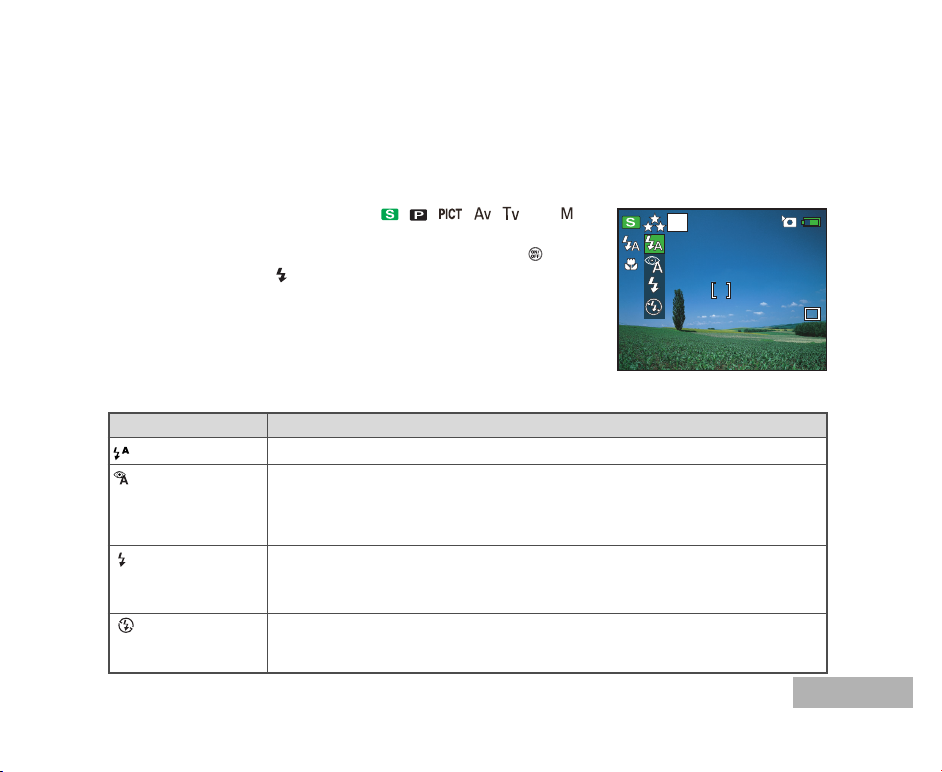
Benutzen des Blitzes
Wenn die Lichtbedingungen eine zusätzliche Lichtquelle erfordern, wird der Blitz automatisch
dazugeschaltet. Wählen Sie bei der Aufnahme eines Bildes den Blitzmodus, der in der jeweiligen
Situation am geeignetsten ist.
1. Sie können den Modusschalter auf
einstellen.
2. Drücken Sie zum Einschalten der Kamera auf die Taste
3. Drücken Sie auf W /
.
4. Drücken Sie auf S oder T, bis der gewünschte Blitz-Modus.
5. Arrangieren Sie das Bild, und drücken Sie auf den Auslöser.
Die folgende Tabelle hilft Ihnen dabei, den geeigneten Blitzmodus auszuwählen:
Blitzmodus Beschreibung
Auto Der Blitz wird automatisch je nach den Lichtverhältnissen der Umgebung ausgelöst.
Auto + Vorblitz Der Blitz zur Rote-Augen-Reduzierung wird für Aufnahmen von Personen und
Tieren bei schlechten Lichtbedingungen verwendet. Achten Sie darauf, dass
die aufgenommene Person während der Aufnahme direkt in die Kamera blickt
bzw. so nah wie möglich an der Kamera steht.
Blitz An Unabhängig von der Umgebungsbeleuchtung wird der Blitz immer ausgelöst.
Dieser Modus ist geeignet für Aufnahmen mit starken Kontrasten (Gegenlicht)
und tiefen Schatten.
Blitz Aus. Dieser Modus ist geeignet für Aufnahmen an Orten, an denen die Verwendung eines
Blitzes untersagt ist oder wenn der Abstand zum fotografierten Objekt weiter ist als die
Blitzreichweite.
, , , , oder
.
6
M
2
01.07.2005
DE-27
Page 28
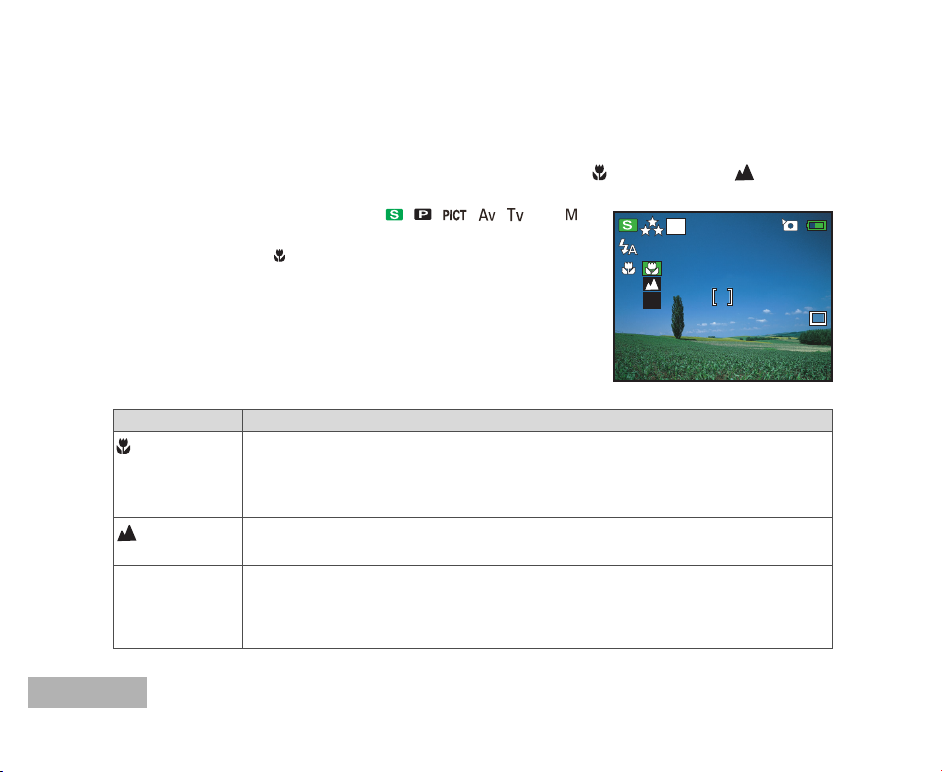
Einstellen der Bildschärfe
Bei der Aufnahme der Bilder wird die Bildschärfe automatisch mit der Autofokusfunktion eingestellt. Sie
können jedoch die Autiofokusfunktion übergehen, indem Sie Makro [ ] oder Unendlich [ ] festlegen.
1. Sie können den Modusschalter auf , , , , oder
einstellen.
6
M
2
2. Drücken Sie auf S / .
3. Wählen Sie mit S oder T den gewünschten Fokusmodus.
4. Arrangieren Sie das Bild, und drücken Sie auf den Auslöser.
Std.
Die folgende Tabelle hilft Ihnen dabei, den geeigneten Fokusmodus auszuwählen:
Fokusmodus Beschreibung
Makro Wählen Sie die Makrofunktion für Nahaufnahmen. Bei der größten Zoomeinstellung
können Sie sogar Objekte fokussieren, die nur 5 cm von der Kamera entfernt sind.
Wenn sich das Objektiv in Teleaufnahmeposition befindet (3-facher Zoom), können
Sie Aufnahmeobjekte fokussieren, die sich in einem Abstand von 30 cm zur Kamera befinden.
Unendlich Wählen Sie diese Einstellung, wenn Sie Aufnahmeobjekte aufnehmen möchten,
die sich sehr weit weg befinden.
Std. Auto-Fokus Wählen Sie diese Funktion, wenn die Kamera automatisch die Bildschärfe einstellen
soll.
Mit der Autofokusfunktion können alle Objekte fokussiert werden, die mindestens
50 cm von der Kamera entfernt sind.
DE-28
01.07.2005
Page 29
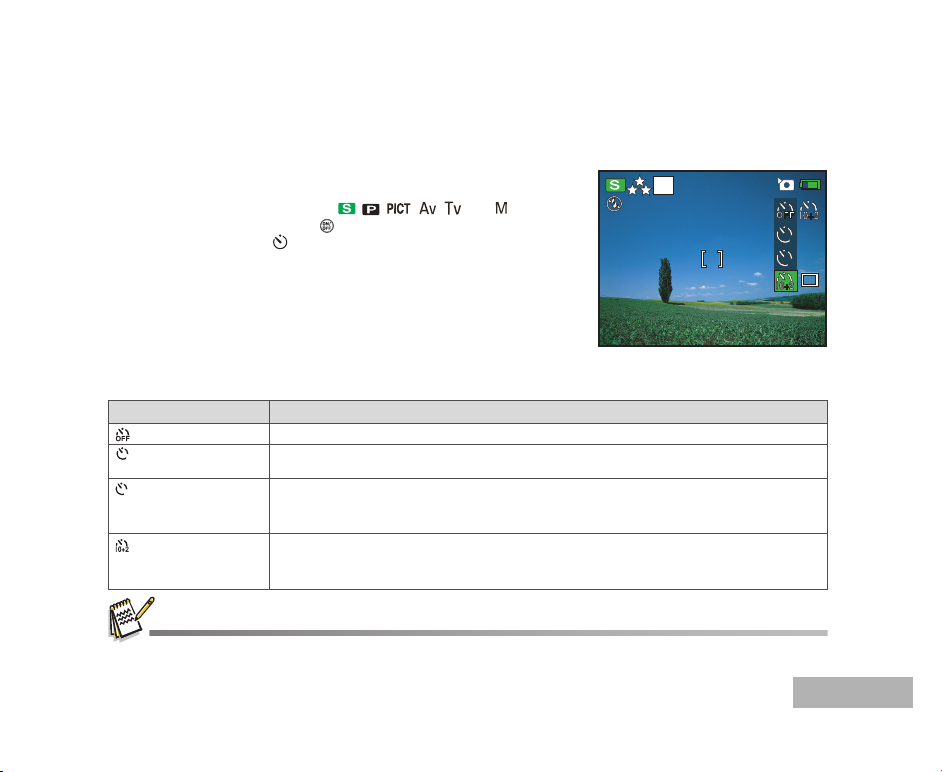
Benutzen des Selbstauslösers
6
M
2
10
2
01.07.2005
Der Selbstauslöser kann z.B. bei Gruppenaufnahmen verwendet werden. Beim Selbstauslöser sollten
Sie immer ein Stativ verwenden oder die Kamera auf eine flache, ebene Unterlage legen.
1. Befestigen Sie die Kamera auf einem Dreibeinstativ oder legen
Sie sie auf eine stabile Unterlage.
2. Sie können den Modusschalter auf
3. Drücken Sie auf die Taste
4. Drücken Sie auf X /
.
5. Drücken Sie auf S oder T, bis der gewünschte Selbstauslösermodus.
6. Arrangieren Sie das Bild, und drücken Sie auf den Auslöser.
Die Selbstauslöserfunktion ist aktiviert.
Die Aufnahme wird nach der eingestellten Zeit ausgelöst.
Der Selbstauslöser kann beliebig wieder abgebrochen
werden, indem Sie auf den Auslöser drücken.
Die folgende Tabelle hilft Ihnen dabei, den geeigneten Selbstauslösermodus auszuwählen:
Selbstauslösermodus Beschreibung
Timer Aus Der Selbstauslöser ist ausgeschaltet.
2 Sekunden Das Bild wird etwa 2 Sekunden nach dem Drücken des Auslösers aufgenommen.
2
10 Sekunden Das Bild wird etwa 10 Sekunden nach dem Drücken des Auslösers aufgenommen.
10
Dieser Modus ist sehr sinnvoll, um ein Verwackeln von Aufnahmen zu vermeiden.
Dieser Modus ist geeignet für Aufnahmen, bei denen der Fotografierende mit ins Bild
kommen soll.
10+2 Sekunden Das erste Bild wird nach etwa 10 Sekunden nach dem Drücken des Auslösers
aufgenommen, das zweite Bild 2 Sekunden später. Dieser Modus ist sehr praktisch für
die Aufnahme von Gruppenbildern.
Sobald die Aufnahme gemacht wurde, schaltet sich der Selbstauslöser aus.
Wenn Sie eine weitere Aufnahme mit der Selbstauslöserfunktion machen möchten, wiederholen Sie die oben
genannten Schritte.
, , , , oder einstellen.
, um die Kamera einzuschalten.
DE-29
Page 30
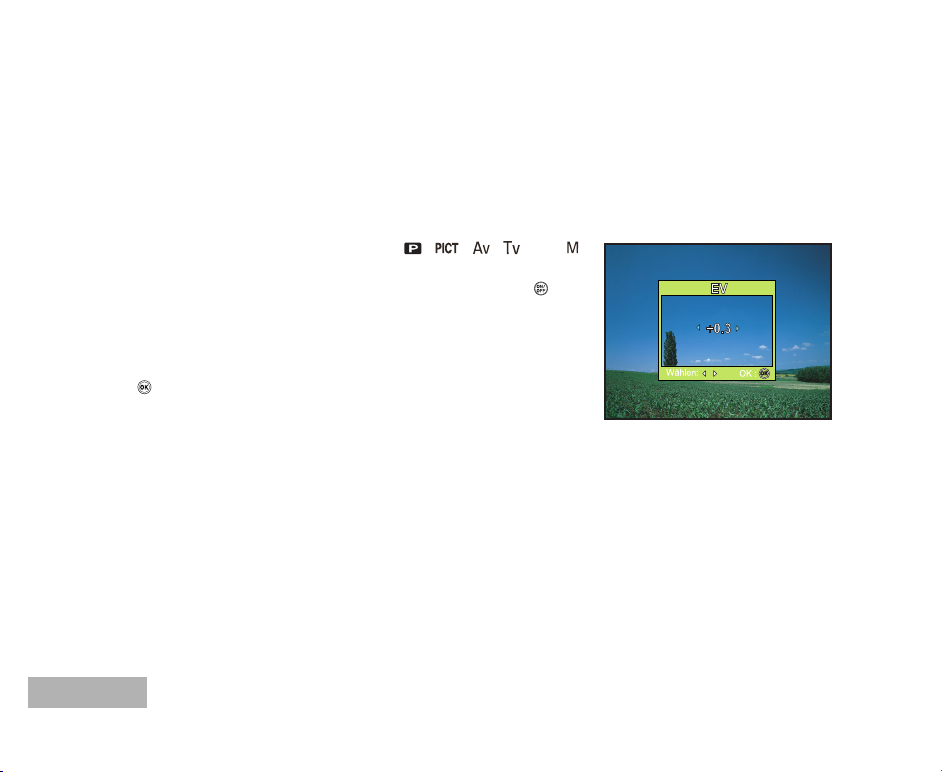
Einstellen der Belichtung (Belichtungskorrektur)
Sie können die Belichtung der Digitalkamera manuell festlegen. Verwenden Sie diesen Modus, wenn
die Aufnahme nicht gut belichtet werden kann, z.B. wenn der Kontrast (Unterschied zwischen Hell und
Dunkel) zwischen dem Aufnahmeobjekt und dem Hintergrund sehr stark ist. Der Belichtungswert der
Kamera kann in einem Bereich von –2,0 EV bis +2,0 EV eingestellt werden.
1. Sie können den Modusschalter auf , , , oder
einstellen.
2. Drücken Sie zum Einschalten der Kamera auf die Taste .
3. Drücken Sie auf T .
4. Stellen Sie mit den Tasten W oder X die Belichtungskorrektur
ein. Der Bereich liegt zwischen –2,0 EV und +2,0 EV.
5. Um das Aufnahme-Menü zu beenden, drücken Sie auf die Taste
.
DE-30
Page 31

Einstellen des Weißabgleichs
Mit dieser Funktion können Sie die Kamera entsprechend der Aufnahmebedingungen auf bestimmte
Lichttypen einstellen.
1. Sie können den Modusschalter auf , , , oder
einstellen.
2. Drücken Sie zum Einschalten der Kamera auf die Taste .
3. Drücken Sie auf MENU.
4. Wählen Sie mit T die Option [Weißabgleich], und drücken Sie
auf .
5. Wählen Sie mit S oder T den gewünschten Modus und drücken
Sie zum Bestätigen auf die Taste .
6. Um das Aufnahme-Menü zu beenden, drücken Sie auf die MENU-
Taste.
DE-31
Page 32

DIE FUNKTIONSTASTE
DISPLAY
PENTAX
Simple-Modus [ ]
Am einfachsten ist es, Fotos im (Simple) zu machen, bei dem Sie weder bestimmte Funktionen
wählen noch manuelle Einstellungen vornehmen müssen. Die Kamera stellt die Bildschärfe und Belichtung
automatisch ein.
1. Drehen Sie den Modusschalter auf und schalten Sie die
Kamera durch Drücken auf ein.
2. Arrangieren Sie das Aufnahmeobjekt innerhalb des Fokusrahmens.
3. Drücken Sie den Auslöser zur Hälfte herunter, um das Bild zu
fokussieren.
Wenn Sie den Auslöser zur Hälfte herunterdrücken, stellt die
Autofokus-Funktion der Kamera automatisch die Bildschärfe
und die Belichtung ein.
Die geeignete Belichtung wird ermittelt und gleichzeitig gespeichert.
4. Drücken Sie den Auslöser ganz herunter, um die Aufnahme auszulösen.
Programmmodus [ ]
Im (Programmmodus) stellt die Kamera bei der Aufnahme von
Fotos automatisch die Verschlusszeit und Blende ein. Andere
Funktionen wie Blitz oder Serienaufnahme können eingestellt
werden.
1. Drehen Sie den Modusschalter auf und schalten Sie die
Kamera durch Drücken auf ein.
2. Arrangieren Sie das Aufnahmeobjekt innerhalb des Fokusrahmens.
3. Drücken Sie für die Aufnahme auf den Auslöser.
DE-32
PENTAX
DISPLAY
Page 33

Bildmodus [ ]
Hier können Sie entsprechend des Motivs einen Bildmodus auswählen. Im Bildmodus gibt es 4 Funktionen.
[ ] Nachts: Wählen Sie diesen Modus für Nachtaufnahmen oder wenn Sie Aufnahmen von Personen
machen, die vor einem dunklen Hintergrund stehen.
[ ] Landschaft: Mit dieser Einstellung können Sie weit entfernte Aufnahmeobjekte fotografieren oder
Landschaftsaufnahmen machen.
[ ] Porträt: Wählen Sie diesen Modus, wenn Sie klare Personenaufnahmen vor einem unscharfen
Hintergrund machen möchten.
[ ] Sport: Wählen Sie diesen Modus für Aufnahmen von Aufnahmeobjekten, die sich sehr schnell bewegen.
1. Drehen Sie den Modusschalter auf und schalten Sie die Kamera
durch Drücken auf ein. Einige Sekunden lang erscheint eine Hilfe.
2. Drücken Sie auf die Taste .
3. Wählen Sie mit W oder X ein Motivmodus aus.
4. Bestätigen Sie die Auswahl mit der Taste .
5. Arrangieren Sie das Aufnahmeobjekt innerhalb des Fokusrahmens.
6. Drücken Sie für die Aufnahme auf den Auslöser.
Blendenpriorität [ ]
In diesem Modus werden Fotos mit Blendenpriorität aufgenommen. Die Verschlusszeit wird automatisch
dem Blendenwert angepasst. Die Blende wirkt Schalter auf die Schärfentiefe der Aufnahme aus.
Wenn Sie eine große Blende wählen (niedriger F-Wert), können Sie Portraitaufnahmen vor einem
unscharfen Hintergrund machen. Wenn Sie einen niedrigen Blendenwert wählen (hoher F-Wert), werden
sowohl das Aufnahmeobjekt als auch der Hintergrund scharf, so z.B. bei Landschaftsaufnahmen.
1. Drehen Sie den Modusschalter auf und schalten Sie die Kamera
durch Drücken auf ein. Einige Sekunden lang erscheint eine Hilfe.
2. Drücken Sie auf die Taste .
3. Stellen Sie den Blendenwert mit W oder X ein und drücken Sie
auf die Taste .
4. Arrangieren Sie das Aufnahmeobjekt innerhalb des Fokusrahmens.
5. Drücken Sie für die Aufnahme auf den Auslöser.
DE-33
Page 34

Verschlusszeitpriorität [ ]
Wenn Sie eine schnelle Verschlusszeit einstellen, können Sie Aufnahmen von sich schnell bewegenden
Aufnahmeobjekten machen, die auf dem Foto dann aussehen, als würden sie sich nicht bewegen. Wenn Sie
eine geringe Verschlusszeit wählen, sehen unbewegte Aufnahmeobjekte aus, als würden sie sich bewegen.
1. Drehen Sie den Modusschalter auf und schalten Sie die Kamera
durch Drücken auf ein. Einige Sekunden lang erscheint eine Hilfe.
2. Drücken Sie auf die Taste .
3. Stellen Sie den Blendenwert mit W oder X ein und drücken Sie
auf die Taste .
4. Arrangieren Sie das Aufnahmeobjekt innerhalb des Fokusrahmens.
5. Drücken Sie für die Aufnahme auf den Auslöser.
Manueller Modus [ ]
Im manuellen Modus können der Blendenwert und die Verschlusszeit individuell eingestellt werden.
Diese Funktion ist sehr nützlich bei schwierigen Lichtverhältnissen, bei Nachtaufnahmen oder wenn
künstlerische Effekte erzielt werden sollen.
1. Drehen Sie den Modusschalter auf und schalten Sie die Kamera
durch Drücken auf ein. Einige Sekunden lang erscheint eine Hilfe.
2. Drücken Sie auf die Taste .
3. Wählen Sie mit S oder T die Blenden-/Verschlusszeit aus.
4. Stellen Sie den Wert mit W oder X ein und drücken Sie auf die Taste .
5. Arrangieren Sie das Aufnahmeobjekt innerhalb des Fokusrahmens.
6. Drücken Sie für die Aufnahme auf den Auslöser.
Wenn die Belichtung auf dem LCD-Monitor richtig erscheint, drücken Sie den Auslöser zur Hälfte herunter.
DE-34
Page 35

ERWEITERTE FUNKTIONEN
Serie in schneller Folge
In diesem Modus können Sie Serienaufnahmen machen. Wenn Sie auf den Auslöser drücken, wird eine
Serie von 3 Aufnahmen gemacht.
1. Drehen Sie den Modusschalter auf , , , , oder
und schalten Sie die Kamera durch Drücken auf ein.
2. Drücken Sie auf MENU und wählen Sie mit X das Menü [Mode 2]
aus.
Drücken Sie im Modus auf die Taste MENU.
3. Wählen Sie mit T die Option [Aufnahmeart] und drücken Sie
auf .
4. Wählen Sie mit S oder T die Option [HS Continuous] und
drücken Sie dann auf die Taste .
5. Um das Aufnahme-Menü zu beenden, drücken Sie auf die MENU-
Taste.
Auf dem LCD-Monitor erscheint das Symbol .
6. Drücken Sie den Auslöser zur Hälfte herunter, um das Bild zu
fokussieren.
7. Drücken Sie für die Aufnahme einer Fotoserie auf den Auslöser.
Im Serie-Modus ist der Aus automatisch ausgeschaltet.
DE-35
Page 36

Auto Bracket
In diesem Modus ändert die Kamera automatisch die Belichtung. Wenn Sie auf den Auslöser drücken,
werden drei Bilder in Folge mit jeweils einer anderen Belichtung gemacht. Die Einstellungen für die AutoBracket-Funktion können mit der Belichtungskorrektur kombiniert werden, um die Einstellmöglichkeiten
noch zu erweitern.
1. Drehen Sie den Modusschalter auf , , , , oder
und schalten Sie die Kamera durch Drücken auf ein.
2. Drücken Sie auf MENU und wählen Sie mit X das Menü [Mode 2]
aus.
Drücken Sie im Modus auf die Taste MENU.
3. Wählen Sie mit T die Option [Aufnahmeart] und drücken Sie
auf .
4. Wählen Sie mit den Tasten S oder T die Option [Auto Bracket]
und drücken Sie auf die Taste .
5. Um das Aufnahme-Menü zu beenden, drücken Sie auf die MENU-
Taste.
Auf dem LCD-Monitor erscheint das Symbol .
6. Drücken Sie für die Aufnahme einer Fotoserie auf den Auslöser.
Im Auto-Bracket-Modus ist der Aus automatisch ausgeschaltet.
DE-36
Page 37

Einstellen der Messmethode
Sie können die Messmethode einstellen, bei der festgelegt wird, welcher Teil des Aufnahmeobjekts für
die Belichtungsmessung verwendet wird.
1. Drehen Sie den Modusschalter auf , , , oder und
schalten Sie die Kamera durch Drücken auf ein.
2. Drücken Sie auf MENU und wählen Sie mit X das Menü [Mode 2]
aus.
3. Wählen Sie mit T die Option [Bel.Autom.] und drücken Sie auf
die Taste .
4. Wählen Sie die gewünschte Messmethode aus S oder T drücken
Sie auf die Taste .
[ Mittenbetont]: Es wird ein Mittelwert des im gesamten
Rahmen gemessenen Lichts gebildet, wobei das Licht in der
Mitte stärker gewichtet wird.
[ Spot]: Die Belichtung wird nur im kleinen Bereich in der
Mitte des Bildschirms ermittelt.
5. Um das Aufnahme-Menü zu beenden, drücken Sie auf die MENU-
Taste.
6. Arrangieren Sie das Aufnahmeobjekt innerhalb des Fokusrahmens.
7. Drücken Sie für die Aufnahme auf den Auslöser.
DE-37
Page 38

WIEDERGABEMODUS - GRUNDLAGEN
Ansehen von Bildern
Die Fotos können nacheinander angezeigt werden.
1. Drehen Sie den Modusschalter auf , , , , , oder
und schalten Sie die Kamera durch Drücken auf ein.
2. Drücken Sie auf die Wiedergabetaste .
Die zuletzt gemachte Aufnahme eines Fotos wird auf dem
LCD-Monitor angezeigt.
3. Wählen Sie mit W oder X ein Bild aus.
Um das vorhergehende Bild anzuzeigen, drücken Sie auf die
Taste W .
Um das nächste Bild anzuzeigen, drücken Sie auf die Taste
X.
Die Wiedergabeinformationen verschwinden 2 Sekunden später wieder vom LCD-Monitor.
Geschützte Bilder/Filme sind mit einem
Bilder, die für den Ausdruck mit DPOF-Einstellungen vorgesehen sind, sind mit einem
(Ausführliche Informationen finden Sie unter DE-48, 49).
Wenn weder im internen Speicher noch auf der Speicherkarte Aufnahmen gespeichert sind, erscheint auf dem
LCD-Monitor die Meldung [Kein Bild im Speicher].
DE-38
gekennzeichnet. (Ausführliche Informationen finden Sie unter DE-47).
gekennzeichnet.
Page 39

Vergrößern von Aufnahmen
1.5X
Während der Wiedergabe der Bilder können Sie ausgewählte Bereiche eines Bildes vergrößern. So
haben Sie die Möglichkeit, sich Details der Aufnahmen anzusehen. Der Zoom-Faktor der aktuellen
Vergrößerung wird auf dem LCD-Monitor angezeigt.
1. Drücken Sie auf die Wiedergabetaste .
Die zuletzt gemachte Aufnahme eines Fotos wird auf dem
LCD-Monitor angezeigt.
Um das vorhergehende Bild anzuzeigen, drücken Sie auf die
Taste W .
Um das nächste Bild anzuzeigen, drücken Sie auf die Taste
X.
2. Stellen Sie mit der Zoomtaste / das Zoomverhältnis ein.
Um das Bild zu vergrößern, drücken Sie auf die Taste .
Um wieder zur normalen Anzeige zurückzukehren, drücken
Sie auf die Taste .
Der Vergrößerungsfaktor wird auf dem LCD-Monitor
angezeigt.
3. Wenn Sie sich einen anderen Bereich des vergrößerten Bilds
ansehen möchten, drücken Sie auf die Taste S / T / W / X.
Sie können die Aufnahmen 1- bis 4-fach vergrößern (in 7 Stufen: 1,0x, 1,5x, 2,0x, 2,5x, 3,0x, 3,5 und 4,0x).
1.5X
DE-39
Page 40

Anzeigen von Miniaturbildern (Thumbnails)
Mit dieser Funktion können Sie auf dem LCD-Monitor 9 Miniaturbilder gleichzeitig anzeigen lassen, so
dass sie einzelne Bilder einfacher finden können.
1. Drücken Sie auf die Wiedergabetaste .
Die zuletzt gemachte Aufnahme eines Fotos wird auf dem
LCD-Monitor angezeigt.
2. Drücken Sie einmal auf die Taste / .
Es werden immer neun Miniaturbilder gleichzeitig angezeigt.
Bei Videoaufnahmen wird das Videomodussymbol
angezeigt.
3. Mit der Taste S / T / W / X können Sie den Cursor auf das Bild
bewegen, das Sie sich in normaler Größe ansehen möchten.
4. Drücken Sie auf die Taste , um das gewählte Bild in
Vollbildgröße anzuzeigen.
DE-40
1
7
2
5
Page 41

Wiedergeben als Diaschau
Mit der Diaschaufunktion können Sie Ihre Bilder automatisch nacheinander oder als Diaschau anzeigen
lassen. Es ist eine sehr nützliche, unterhaltsame Funktion, mit der Sie sich die aufgenommenen Bilder
ansehen können.
1. Drücken Sie auf die Wiedergabetaste .
Die zuletzt gemachte Aufnahme eines Fotos wird auf dem
LCD-Monitor angezeigt.
2. Drücken Sie auf die Taste MENU und wählen Sie dann mit T die
Option [Diashow] und drücken Sie auf die Taste .
3. Legen Sie mit S oder T das Intervall für die Diaschau fest und
drücken Sie auf die Taste .
Die Diaschau wird gestartet.
Bei den Videoclips wird jeweils nur das erste Bild angezeigt,
es wird aber nicht abgespielt.
Um die Wiedergabe der Diaschau zu stoppen, drücken Sie
auf die Taste .
Das Intervall für die Diashow kann auf 3, 5 und 10 Sekunden eingestellt werden.
DE-41
Page 42
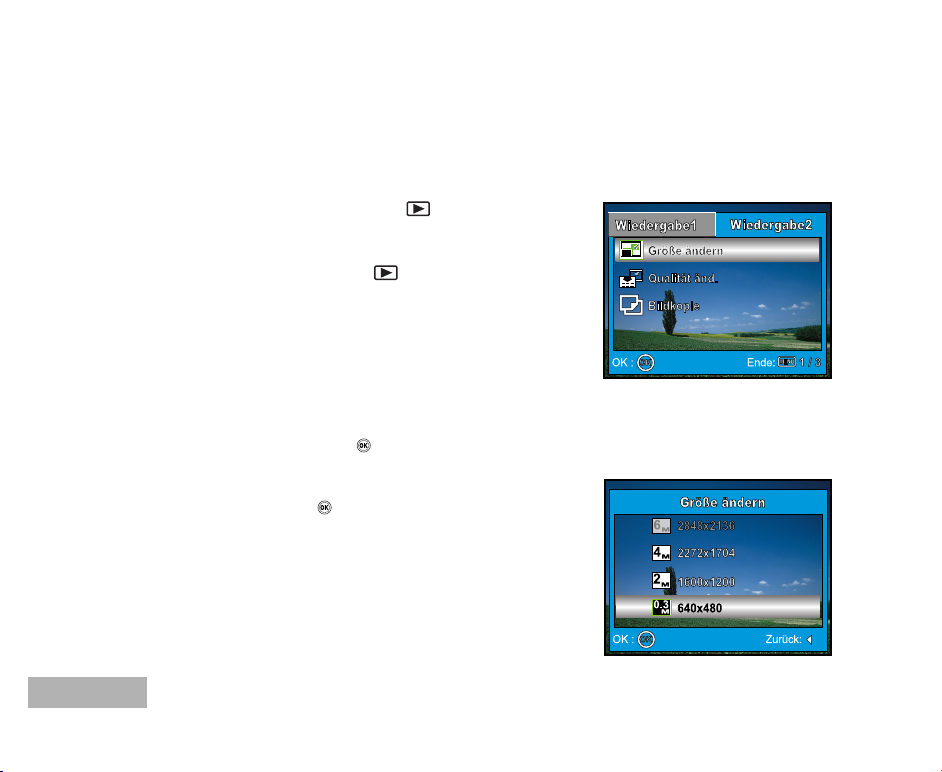
Ändern der Auflösung eines Bilds
Die Aufnahmen können auf eine der folgenden Werte für die Auflösung eingestellt werden: 2848 x 2136
Pixel, 2272 x 1704 Pixel, 1600 x 1200 Pixel und 640 x 480 Pixel.
1. Drücken Sie auf die Wiedergabetaste .
Die zuletzt gemachte Aufnahme eines Fotos wird auf dem
LCD-Monitor angezeigt.
2. Wählen Sie im Wiedergabemodus mit den Tasten W oder X
die gewünschten Bilder aus.
Um das vorhergehende Bild anzuzeigen, drücken Sie auf die
Taste W .
Um das nächste Bild anzuzeigen, drücken Sie auf die Taste X.
3. Drücken Sie auf die MENU-Taste und wählen Sie mit X die
Option [Wiedergabe2].
4. Wählen Sie mit der Taste S oder T die Option [Größe ändern]
und drücken Sie auf die Taste .
5. Wählen Sie mit S oder T eine Einstellung und drücken Sie zum
Bestätigen auf die Taste .
DE-42
Page 43
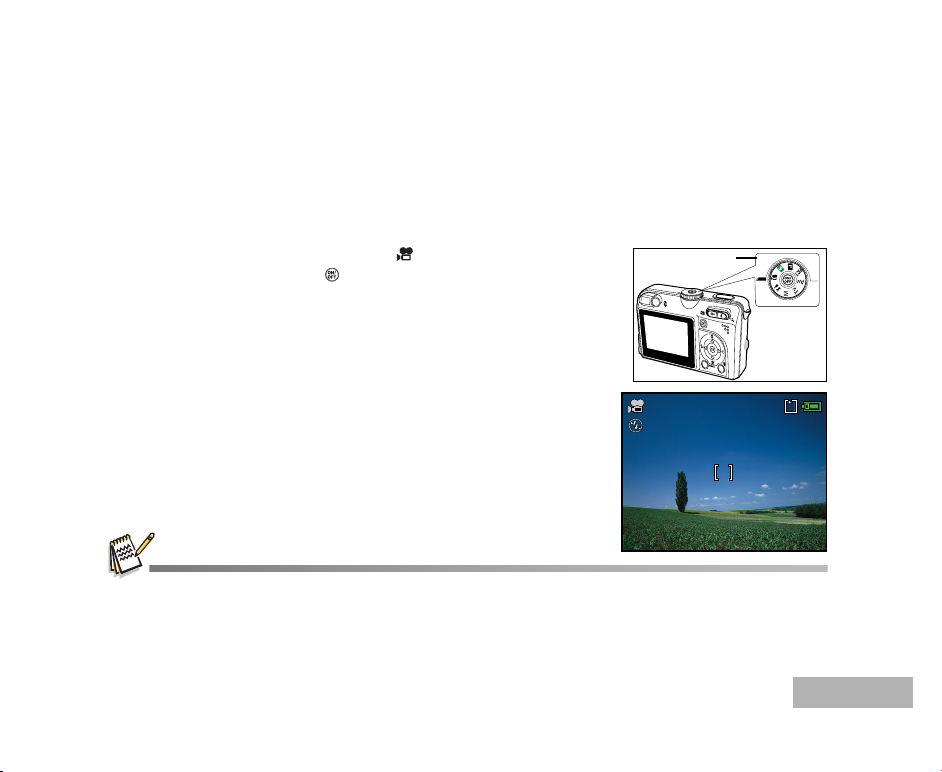
VIDEOMODUS
Aufnehmen von Videoclips
In diesem Modus können Sie Videoclips aufnehmen, wobei der Ton über das eingebaute Mikrofon
aufgezeichnet wird.
1. Drehen Sie den Modusschalter auf und schalten Sie die
1
Kamera durch Drücken auf ein.
2. Drücken Sie auf den Auslöser, um die Aufnahme zu starten.
3. Um die Aufnahme zu beenden, müssen Sie ein zweites Mal auf
den Auslöser drücken.
PENTAX
DISPLAY
00:49
01.07.2005
Der optische Zoom (3x) kann vor der Aufnahme des Videoclips aktiviert werden.
Wenn Sie den Digitalzoom aktivieren möchten, müssen Sie im Filmmenü die Option [Digitalzoom] auf [Ein] einstellen.
Drücken Sie auf die Taste DISPLAY, um den Anzeigemodus des LCD-Monitors zu wechseln. Mit jedem Drücken
auf diese Taste DISPLAY, ändert sich die Anzeige folgendermaßen: Fokusrahmen Ein
Kompositionslinie Ein Æ LCD Aus.
Æ Anzeigen Aus Æ
DE-43
Page 44
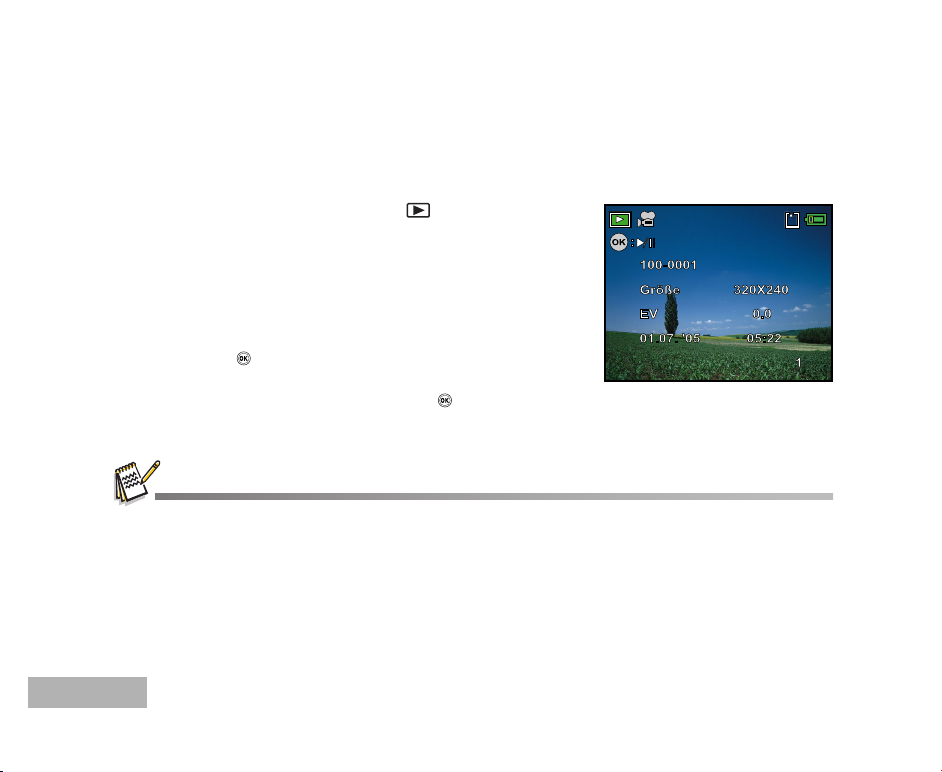
Wiedergeben von Videoclips
Sie können sich die Aufnahmen auf dem LCD-Display ansehen. Der Ton, der zusammen mit den Videoclips
aufgenommen wird, kann jedoch nur auf einem Fernsehgerät oder Computer wiedergegeben werden.
1. Drücken Sie auf die Wiedergabetaste .
2. Blättern Sie mit den Tasten W und X durch die Aufnahmen, bis
der Videoclip angezeigt wird, der abgespielt werden soll.
Um das vorhergehende Bild anzuzeigen, drücken Sie auf die
Taste W .
Um das nächste Bild anzuzeigen, drücken Sie auf die Taste X.
3. Um die Wiedergabe eines Videoclips zu starten, drücken Sie
auf die Taste .
Um die Wiedergabe zu unterbrechen bzw. wieder fortzusetzen,
drücken Sie noch einmal auf die Taste .
Die Wiedergabeinformationen verschwinden 2 Sekunden später wieder vom LCD-Monitor.
Während der Wiedergabe eines Videoclips kann die Zoomfunktion nicht aktiviert werden.
Für das Abspielen von Videoclips auf einem Computer wird das Programm Windows Media Player 9.0 (WMP 9.0)
empfohlen. Sie können sich eine Version des Programms WMP auf der Website www.microsoft.com herunterladen.
DE-44
Page 45

WIEDERGABEMODUS - ERWEITERTE FUNKTIONEN
Wiedergeben von Bildern/Videoclips auf einem Fernsehgerät
Sie können sich Ihre Aufnahmen auch auf einem Fernsehgerät ansehen. Bevor Sie die Kamera an ein
Gerät anschließen, müssen Sie zunächst entsprechend dem Ausgabesystem des Wiedergabegeräts
NTSC oder PAL einstellen. Schalten Sie dann alle angeschlossenen Geräte aus.
1. Schließen Sie das eine Ende des AV-Kabels an den AVAnschluss der Kamera an.
2. Schließen Sie das andere Ende an den AV-Eingang des
Fernsehgeräts an.
3. Schalten Sie das Fernsehgerät und die Kamera ein.
4. Starten Sie die Wiedergabe der Fotos/Videoclips.
Die Bedienung entspricht der Wiedergabe der Fotos und
Videoclips auf der Kamera.
Der Ton, der zusammen mit den Videoclips aufgenommen wird, kann jedoch nur auf einem Fernsehgerät oder
Computer wiedergegeben werden.
DE-45
Page 46
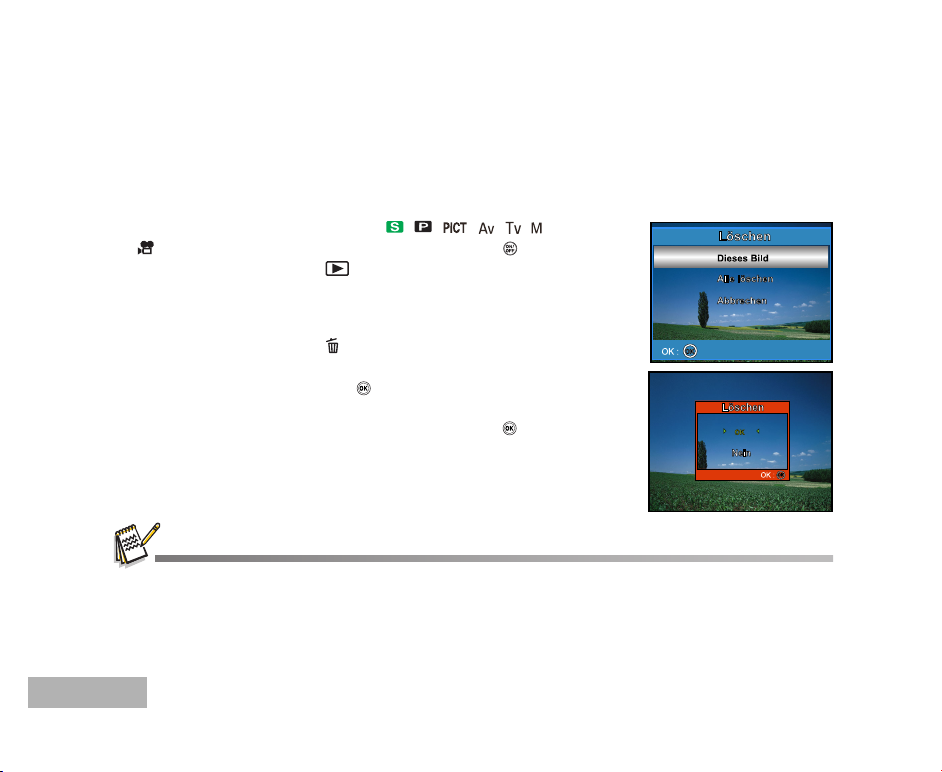
Löschen von Bildern/Videoclips
Mit dieser Funktion können Sie einzelne Bilder/Videoclips oder alle Bilder/Videoclips auf einmal löschen,
die sich im internen Speicher oder auf der Speicherkarte befinden. Beachten Sie, dass die gelöschten
Fotos und Videoclips nicht wiederhergestellt werden können.
1. Drehen Sie den Modusschalter auf , , , , , oder
und schalten Sie die Kamera durch Drücken auf ein.
2. Drücken Sie auf die Taste .
Die zuletzt gemachte Aufnahme eines Fotos wird auf dem
LCD-Monitor angezeigt.
3. Wählen Sie mit W oder X das Bild aus, das gelöscht werden soll.
4. Drücken Sie auf die Taste .
5. Wählen Sie mit S oder T [Dieses Bild] oder [Alle löschen] aus
und drücken Sie auf die Taste .
6. Wenn die Löschen-Meldung erscheint, wählen Sie mit den Tasten
S oder T die Option [OK] und drücken Sie dann auf , um den
Löschvorgang zu bestätigen.
Wenn Sie den Löschvorgang abbrechen möchten, wählen
Sie [Nein].
Mit der Löschfunktion können keine geschützten Bilder gelöscht werden.
DE-46
Page 47
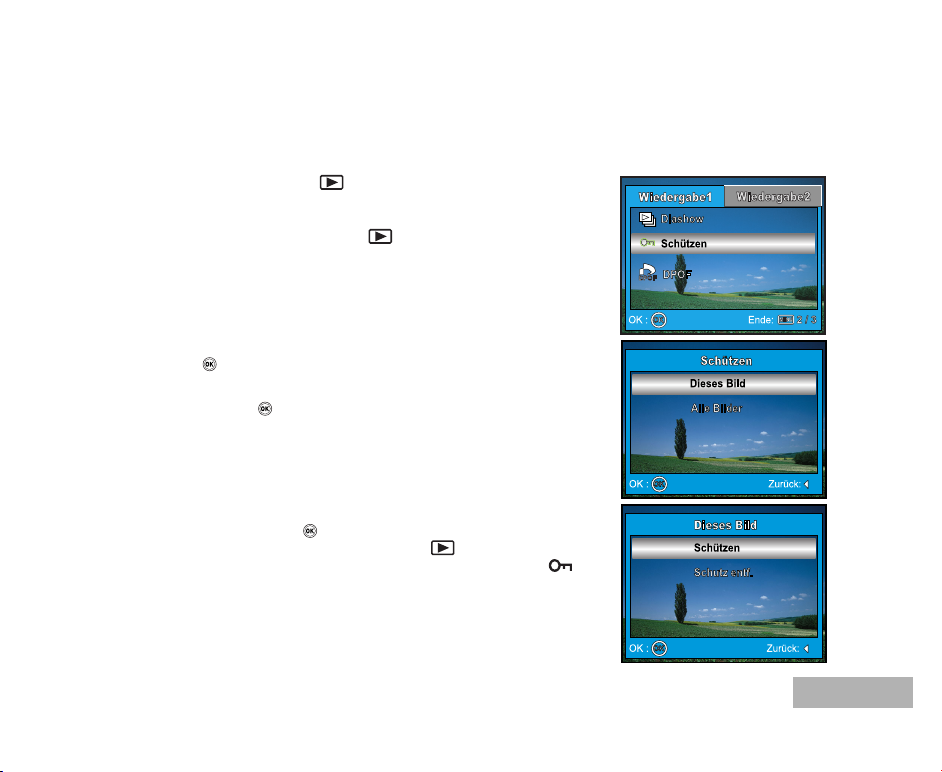
Löschschutz für Bilder/Videoclips
Die Daten werden mit einem Schreibschutz versehen, damit Aufnahmen nicht versehentlich gelöscht
werden können.
1. Drücken Sie auf die Taste .
Die zuletzt gemachte Aufnahme eines Fotos wird auf dem
LCD-Monitor angezeigt.
2. Wählen Sie im Wiedergabemodus mit den Tasten W oder X
die gewünschten Bilder aus.
Um das vorhergehende Bild anzuzeigen, drücken Sie auf die
Taste W .
Um das nächste Bild anzuzeigen, drücken Sie auf die Taste X.
3. Drücken Sie auf die MENU-Taste.
4. Wählen Sie mit T die Option [Schützen] und drücken Sie auf
die Taste .
5. Wählen Sie mit S oder T den gewünschten Modus, und drücken
Sie auf die Taste .
[Dieses Bild]: Ein einzelnes Bild oder ein Videoclip wird mit
Löschschutz versehen.
[Alle Bilder]: Alle Bilder/Videoclips werden gleichzeitig mit
Löschschutz versehen.
6. Wählen Sie mit S oder T die Option [Schützen] und drücken
Sie zum Bestätigen auf .
Drücken Sie auf MENU, um in den Modus zurückzukehren.
Das ausgewählte Bild wird mit dem Symbol
gekennzeichnet.
Wenn Sie die Aufnahme nicht mit einem Löschschutz versehen
möchten, wählen Sie [Schutz entf.].
DE-47
Page 48

DPOF-Einstellungen
Mit der DPOF-Funktion (Digital Print Order Format) können Sie zusätzliche Druckinformationen auf der
SD-Speicherkarte speichern. Wenn Sie die DPOF-Funktion verwenden, können Sie ein bestimmtes Bild
für den Ausdruck auswählen und dann festlegen, wie viele Aufnahmen Sie davon ausdrucken möchten.
Stecken Sie die Speicherkarte in einem Drucker mit DPOF-Funktion, der Speicherkarten unterstützt. Der
DPOF-/Kartenkompatible Drucker liest die auf der Speicherkarte gespeicherten Informationen und
druckt die Bilder wie festgelegt aus.
So legen Sie die Druckeinstellungen für einzelne Bilder/alle Bilder gleichzeitig fest.
Schritt Abbildung Beschreibung
Drücken Sie auf die Taste und wählen Sie dann mit W oder X die
1
2
3
DE-48
Bilder aus, die Sie mit kennzeichnen möchten.
* Die Wiedergabeinformationen verschwinden 2 Sekunden später wieder
vom LCD-Monitor.
Drücken Sie auf die Taste MENU. Wählen Sie mit der Taste S oder T die
Option [DPOF] und drücken Sie auf die Taste .
Wählen Sie eine Option aus S und T drücken Sie auf die Taste .
[Einzelbild]: So legen Sie die Druckeinstellungen für einzelne Bilder fest.
[Alle Bilder]: So legen Sie die Druckeinstellungen für alle Bilder
gleichzeitig fest.
[Zurücksetzen]: Hier werden alle Werte der Digitalkamera auf die
Standardeinstellung zurückgesetzt.
Page 49

Schritt Abbildung Beschreibung
Wählen Sie eine Option aus S und T drücken Sie auf die Taste .
[Anzahl]: Hier können Sie die Druckanzahl festlegen (0 - 10). Die
Druckanzahl wird mit W oder X eingestellt.
4
[Datum]: Das Datum der Aufnahme kann direkt auf die Bilder
aufgedruckt werden. Drücken Sie mit W oder X die Option
[OK] oder [Nein].
[Zurück]: Wählen Sie mit S oder T die Option [Zurück] und drücken
Sie auf die Taste .
Drücken Sie auf MENU, um wieder zum Wiedergabemodus zurückzukehren.
*As angezeigte Bild wird mit dem Symbol gekennzeichnet.
5
Um die Kennzeichnung wieder zu entfernen, gehen Sie noch einmal
zu Schritt 3, und wählen Sie mit S oder T die Option [Zurücksetzen].
Bevor Sie mit der Kamera die DPOF-Einstellung festlegen, müssen Sie die Bilder aus dem internen Speicher auf
eine SD-Speicherkarte laden.
Auf dem LCD-Monitor erscheint auch das Drucksymbol , das anzeigt, dass Bilder für den Druck vorgesehen
sind.
Videoclips können nicht ausgedruckt werden.
DE-49
Page 50

Anschließen an einen PictBridge-kompatiblen Drucker
Auch wenn Sie keinen Computer haben, an den Sie die Kamera anschließen können, können Sie die
Kamera direkt an einen PictBridge-kompatiblen Drucker anschließen und mit den Bedientasten und dem
LCD-Monitor der Kamera die Druckauswahl treffen und den Druck ausführen. Durch die DPOFUnterstützung können Sie auch festlegen, welche Bilder in welcher Anzahl ausgedruckt werden können.
Anschließen der Kamera an den Drucker
1. Drehen Sie den Modusschalter auf und schalten Sie die
Kamera durch Drücken auf ein.
2. Drücken Sie auf X , um das Menü [Set-up 2] aufzurufen. Wählen
Sie dann mit T die Option [USB-Verb.]. Sie auf die Taste .
3. Wählen Sie mit S oder T den Modus [PictBridge], und drücken Sie
auf die Taste .
4. Schließen Sie die Kamera mit dem mitgelieferten USB-Kabel an den
Drucker an.
Der Monitor schaltet sich automatisch aus, und nach einigen
2 Sekunden erscheint das Einstellfenster.
Wenn bei Windows 98/98SE/ME/2000 die USB-Konfiguration der Kamera auf PictBridge eingestellt, und die Kamera an den
Computer angeschlossen ist, erscheint auf dem Computermonitor die Meldung “Treiber installieren”. Ignorieren Sie diese
Meldung und klicken Sie auf “Abbrechen”.
Drucken der Bilder
Wenn die Kamera an einen PictBridge-kompatiblen Drucker angeschlossen ist, erscheint auf dem Monitor
das Fenster [Druckmodus wählen]. Wählen Sie mit S oder T den gewünschten Druckmodus.
Im Modus [Drucken]: Sie können mit PictBridge das ausgewählte Bild ausdrucken.
Schritt Abbildung Beschreibung
1
DE-50
Wählen Sie mit S oder T den Modus [Drucken], und drücken Sie auf die
Taste .
Page 51

Schritt Abbildung Beschreibung
Wählen Sie mit S oder T eine Einstellung für die Papierauswahl und
drücken Sie zum Bestätigen auf die Taste .
[Papierformat]: Je nach Art des Druckers können Sie verschiedene
2
3
4
5
[Ohne Rand]: Je nach Art des Druckers können Sie verschiedene
[Abbrechen]: Wählen Sie mit S oder T die Option [Abbrechen], um die
Wählen Sie mit W oder X das Bild aus, das gedruckt werden soll und
drücken Sie dann für weitere Einstellungen auf T.
Wählen Sie mit S oder T eine Option aus und drücken Sie auf die Taste .
[Anzahl]: Legt die Anzahl der Druckexemplare fest. Es können bis
[Datum]: Wenn Sie die Option [Mit] wählen, werden die Bilder mit
[Dateiname]: Wenn Sie die Option [Mit] wählen, werden die Bilder mit
[Abbrechen]: Wählen Sie die Option [Abbrechen], um die S oder T
Sie können nach Schritt 4 immer noch mit W oder X das Bild ändern, das
nach Ihren Vorgaben ausgedruckt werden soll. Drücken Sie dann zum
Ausdrucken auf die Taste .
Optionen auswählen.
Optionen auswählen.
Einstellungen zu beenden.
zu 10 Ausdrucke festgelegt werden.
dem Datum ausgedruckt.
dem Dateinamen ausgedruckt.
Druckeinstellungen zu beenden.
DE-51
Page 52

Schritt Abbildung Beschreibung
Wählen Sie mit S oder T die Option [Drucken], und drücken Sie zum
6
Bestätigen auf .
Der Druckvorgang wird gestartet, und auf dem Monitor erscheint die
Meldung “Jetzt drucken”. Diese Meldung erlischt wieder, wenn der Druck
abgeschlossen ist.
7
Im Modus [Druck mit DPOF-Einstellung]: Mit dieser Funktion können Sie die festgelegten Bilder
Schritt Abbildung Beschreibung
1
DE-52
* Um den Druck abzubrechen:
Drücken Sie während der Datenübertragung auf die Taste . Auf dem
Monitor erscheinen dann die Optionen [Weiter] und [Abbrechen].
auf der Grundlage der zuvor festgelegten DPOFEinstellungen ausdrucken.
Wählen Sie mit S oder T den Modus [Druck mit DPOF-Einstellung] und
drücken Sie auf die Taste .
Page 53

Schritt Abbildung Beschreibung
Mit S oder T gelangen Sie in das Menü für die Einstellung des
Druckpapiers. Drücken Sie dann zum Drucken auf .
[Papierformat]: Je nach Art des Druckers können Sie verschiedene Optionen
2
3
[Ohne Rand]: Je nach Art des Druckers können Sie verschiedene
[Abbrechen]: Wählen Sie mit S oder T die Option [Abbrechen], um die
Wählen S oder T Sie die Option [Drucken] und drücken Sie zum Bestätigen
auf .
Der Druck wird gestartet, und auf dem Monitor erscheint die Meldung
“Drucke jetzt”. Diese Meldung erlischt wieder, wenn der Druck
abgeschlossen ist.
auswählen.
Optionen auswählen.
Einstellungen zu beenden.
4
* Um den Druck abzubrechen:
Drücken Sie während der Datenübertragung auf die Taste . Auf dem
Monitor erscheinen dann die Optionen [Weiter] und [Abbrechen].
DE-53
Page 54

ÜBERTRAGEN VON DATEIEN VON DER
DIGITALKAMERA AUF EINEN COMPUTER
Wenn Sie mit dem USB-Kabel eine USB-Verbindung zwischen der Kamera und dem Computer hergestellt
haben, Schauen Sie sich Ihre Bilder/Videoclips zusammen mit Ihrer Familie an, versenden Sie sie als EMail oder stellen Sie sie ins Internet. Dazu müssen Sie aber zunächst den USB-Treiber auf dem
Computer installieren. Bevor Sie die Software installieren, müssen Sie überprüfen, ob das System die
nachfolgenden Anforderungen erfüllt.
Systemanforderungen Systemanforderungen
(Windows) (Macintosh)
CPU Pentium III 600 MHz oder höher PowerPC G3/G4/G5
Betriebssystem Windows 98/98SE/ME/2000/XP OS 9.2 oder höher
Speicher 32MB 32MB
Festplattenspeicher 128 MB freier Festplattenspeicher 128 MB freier Festplattenspeicher
Erforderliche Geräte Ein CD-ROM-Laufwerk Ein CD-ROM-Laufwerk
Monitor Farbmonitor (800 x 600, 24-Bit Farbmonitor (800 x 600, 24-Bit
DE-54
(64 MB RAM empfohlen) (64 MB RAM empfohlen)
ein freier USB-Anschluss ein freier USB-Anschluss
oder höher empfohlen) oder höher empfohlen)
Page 55

Schritt 1: Installieren des USB-Treibers
66
Installation bei Windows 98 und 98SE
Der USB-Treiber der CD-ROM (S-SW38) ist ausschließlich für Windows 98 und 98SE gedacht. Wenn Sie
mit Windows 2000/ME/ XP arbeiten, muss der USB-Treiber nicht installiert werden.
1. Legen Sie die mitgelieferte CD-ROM (S-SW38) in das CD-ROMLaufwerk ein.
2. Schließen Sie die Kamera mit dem USB-Kabel an den PC an.
3. Auf dem Bildschirm erscheint der “Assistent für das Installieren
neuer Hardware”. Klicken Sie auf “Weiter”.
4. Wählen Sie “Nach dem besten Treiber für das Gerät suchen”.
Klicken Sie auf “Weiter”.
5. Wählen Sie “CD-ROM-Laufwerk” und “Position angeben”. Klicken
Sie auf “Weiter”.
Befolgen Sie für die Installation die Anweisungen auf dem Bildschirm.
6. Wenn die Installation des USB-Treibers abgeschlossen ist, starten
Sie den Computer neu.
Installation bei MAC OS 9.2
Bei Mac OS 9.2 oder höheren Versionen erkennt der Computer
automatisch die digitale Fotokamera und lädt die eigenen USB-Treiber.
DE-55
Page 56

Schritt 2: Schließen Sie die Digitalkamera an den Computer an.
1. Drehen Sie den Modusschalter auf und schalten Sie die
Kamera durch Drücken auf ein.
2. Drücken Sie auf X, um das Menü [Set-up 2] aufzurufen. Wählen
Sie dann mit T die Option [USB-Verb.].
3. Drücken Sie auf die Taste .
4. Wählen Sie mit T die Option [PC] und drücken Sie auf die Taste
.
5. Schalten Sie die Kamera aus.
6. Schließen Sie die Kamera mit dem mitgelieferten USB-Kabel an
den Drucker an.
7. Drücken Sie auf die Taste , um die Kamera einzuschalten.
8. Auf dem “Arbeitsplatz” erscheint das Symbol “Austauschbarer
Datenträger”, der die aufgenommenen Bilder oder Videoclips
enthält.
(Beim Mac-System müssen Sie auf dem Schreibtisch doppelt
auf den Datenträger [untitled] oder [unlabeled] klicken.)
DE-56
Page 57

Schritt 3: Herunterladen der Bildern/Videoclips
Wenn die eingeschaltete digitale Fotokamera an den Computer angeschlossen ist, wird diese wie ein
Disketten- oder ein CD-ROM-Laufwerk als weiteres Laufwerk betrachtet. Sie können die Fotos herunterladen
(übertragen), indem Sie sie vom “Austauschbaren Datenträger” (bei Macintosh “untitled” oder “unlabeled”)
auf die Festplatte oder ein anderes Speichermedium kopieren.
Windows
Öffnen Sie den “Austauschbaren Datenträger”, und klicken Sie doppelt auf den Ordner DCIM, um
diesen zu öffnen und weitere Ordner anzuzeigen. Die Bilddateien befinden sich in den untergeordneten
Ordnern. Wählen Sie die Bilder oder Videoclips aus, die Sie kopieren möchten, und wählen Sie dann
aus dem Menü “Bearbeiten” die Option “Kopieren”. Öffnen Sie das Zielverzeichnis und wählen Sie aus
dem Menü “Bearbeiten” die Option “Einfügen”. Sie können die Bilddateien auch in das gewünschte
Verzeichnis verschieben.
Macintosh
Öffnen Sie das Symbol “untitled” sowie das Zielverzeichnis auf der Festplatte. Verschieben Sie die
Bilddateien von der digitalen Fotokamera in das Zielverzeichnis.
Bei der Verwendung von Speicherkarten können Sie auch einen Kartenleser benutzen (dringend empfohlen).
Es ist kein Programm für die Wiedergabe von Videos enthalten. Stellen Sie sicher, dass auf Ihrem Computer ein
Programm für die Wiedergabe von Videos installiert ist.
DE-57
Page 58

INSTALLIEREN DER BEARBEITUNGSSOFTWARE
Installieren von ACDSee für PENTAX
Mit ACDSee für PENTAX können Sie Aufnahmen und Mediendateien auf Ihrem Computer suchen,
organisieren und als Vorschau ansehen und sehr effizient Aufnahmen von Digitalkameras, Scannern
und anderen Geräten laden. Der leistungsstarke Image-Viewer und Mediaplayer von ACDSee für
PENTAX gibt Ihre Aufnahmen und Mediendateien in hochwertiger Qualität wieder.
ACDSee für PENTAX enthält außerdem eine große Vielfalt an Bildbearbeitungswerkzeugen, mit denen Sie
Ihre digitalen Bilder erzeugen, bearbeiten und verbessern können. So z.B. Tools für die Entfernung roter
Augen, zum Ausschneiden von Elementen, zum erzeugen schärferer oder unschärferer Bilder und zum Verbessern
oder Korrigieren der Bilder. Bildmanagementtools wie eine Belichtungskorrektur, Konvertieren, Ändern der
Bildgröße, Umbenennen und Drehen können auf mehrere Dateien gleichzeitig angewendet werden.
1. Legen Sie die mitgelieferte CD-ROM (S-SW38) in das CD-ROMLaufwerk ein.
2. Wenn das Willkommen-Fenster erscheint, wählen
“Anwendungssoftware”.
3. Wählen Sie eine Sprache aus.
Befolgen Sie für die Installation die Anweisungen auf dem
Bildschirm.
Weitere Informationen zur Benutzung von ACDSee für PENTAX finden
Sie in der dazugehörigen Hilfe-Dokumentation.
Wenn Sie Windows 2000/XP verwenden, müssen Sie bei der Installation von
ACDSee für PENTAX als Administrator angemeldet sein.
DE-58
Page 59

VERWENDEN DER DIGITALKAMERA ALS PC-KAMERA
Sie können die Digitalkamera auch als PC-Kamera verwenden. Dadurch ist es möglich, Videokonferenzen
abzuhalten oder mit Ihren Freunden oder der Familie in Echtzeit “gegenüberzustehen”. Wenn Sie die
Digitalkamera für Videokonferenzen verwenden möchten, muss das Computersystem die folgenden
Komponenten enthalten:
Mikrofon
Soundkarte
Lautsprecher oder Kopfhörer
Netzwerk oder Internet-Verbindung
Bei der digitale Fotokamera ist keine Videokonferenz-Software (oder Videobearbeitungs-Software) enthalten.
Dieser Modus wird nicht von Mac-Computern unterstützt.
Schritt 1: Installieren des PC-Kamera-Treibers
Der PC-Kameratreiber auf der CD-ROM (S-SW38) ist nur für Windows
vorgesehen. Die PC-Kamera-Funktion wird von Mac-Computern nicht
unterstützt.
1. Legen Sie die mitgelieferte CD-ROM (S-SW38) in das CD-ROMLaufwerk ein.
2. Wenn das Willkommen-Fenster erscheint, wählen
“Anwendungssoftware”.
3. Wählen Sie eine Sprache aus.
Befolgen Sie für die Installation die Anweisungen auf dem
Bildschirm.
4. Wenn die Installation des Treibers abgeschlossen ist, starten
Sie den Computer neu.
DE-59
Page 60

Schritt 2: Schließen Sie die Digitalkamera an den Computer an.
1. Drehen Sie den Modusschalter auf und schalten Sie die
Kamera durch Drücken auf ein.
2. Drücken Sie auf X, um das Menü [Set-up 2] aufzurufen. Wählen
Sie dann mit T die Option [USB-Verb.].
3. Drücken Sie auf die Taste .
4. Wählen Sie mit S oder T die Option [PC Kamera] und drücken Sie auf
.
5. Schließen Sie die Kamera mit dem mitgelieferten USB-Kabel an
den Drucker an.
6. Befestigen Sie die digitale Fotokamera sorgfältig über dem
Computerbildschirm oder verwenden Sie ein Dreibeinstativ.
Wenn Sie diese digitale Fotokamera als PC-Kamera verwenden möchten, muss sich der Akku in der Kamera befinden.
Schritt 3: Starten des Anwenderprogramms (d.h. Windows NetMeeting)
Um Windows NetMeeting für Videokonferenzen zu verwenden:
1. Um das Programm NetMeeting zu starten, gehen Sie zu Start
Kommunikation
ÆÆ
Æ NetMeeting.
ÆÆ
2. Klicken Sie auf die Taste Video starten, um sich das Live-Video anzusehen.
3. Klicken Sie auf die Taste Anrufen.
4. Geben Sie die e-Mail-Adresse oder die Netzwerkadresse des Computers ein, den Sie anwählen möchten.
5. Klicken Sie auf Anruf. Die Person, die Sie anrufen, muss ebenfalls das Programm Windows NetMeeting
starten und für die Videokonferenz Ihren Anruf annehmen.
Die Auflösung der Videos bei Videokonferenz-Programmen ist normalerweise 320 x 240.
Weitere Informationen zur Benutzung der Software von Videokonferenz-Programmen finden Sie in der dazugehörigen
Hilfe-Dokumentation.
DE-60
ÆÆ
Æ Programme
ÆÆ
ÆÆ
Æ Zubehör
ÆÆ
ÆÆ
Æ
ÆÆ
Page 61

MENÜOPTIONEN
Menü Camera
In diesem Menü werden die Grundeinstellungen für das Fotografieren einfacher Fotos vorgenommen werden.
1. Drehen Sie den Modusschalter auf , , , , oder und schalten Sie die Kamera ein.
2. Drücken Sie auf MENU und wählen Sie dann mit W oder X die Menüs [Mode 1] / [Mode 2] / [Mode 3].
Drücken Sie im auf MENU, um das Menü direkt aufzurufen.
3. Wählen Sie mit S oder T den gewünschten Eintrag, und drücken Sie auf die Taste .
4. Wählen Sie mit S oder T den gewünschten Modus, und drücken Sie auf die Taste .
Im Modus
Element/Funktion Beschreibung der Funktion
Auflösung Hier wird die Auflösung für die Aufnahmen festgelegt. (Ausführliche Informationen
finden Sie unter DE-25.)
6
M
*
2848x2136
4
M
*
2272x1704
2
M
*
1600x1200
0.3
M
*
640x480
Qualitätsstufe Hier wird die Qualität (Komprimierungsrate) festgelegt, mit der die Aufnahmen gemacht
werden sollen.
* Beste
* Besser
* Gut
DE-61
Page 62

Element/Funktion Beschreibung der Funktion
Aufnahmeart Hier wird die Aufnahmemethode für die Aufnahme festgelegt. (Ausführliche
Informationen finden Sie unter DE-35, 36.)
Standard
*
*
HS Continuous
* Auto Bracket
Im Modus , , , oder
Mode 1 Element/Funktion Beschreibung der Funktion
Auflösung Finden Sie beim Optionseintrag des Kameramenüs (Modus
(Ausführliche Informationen finden Sie unter DE-61.)
).
DE-62
Qualitätsstufe Finden Sie beim Optionseintrag des Kameramenüs (Modus
(Ausführliche Informationen finden Sie unter DE-61.)
Weißabgleich Hier wird der Weißabgleich für die Aufnahme von Fotos bei verschiedenen
Lichtbedingungen festgelegt. Dabei wird das Licht der Empfindung
durch das menschliche Auge angeglichen. (Ausführliche Informationen finden
Sie unter DE-31.)
* [Kein Symbol] Auto
*
*
*
*
Tageslicht
Wolkig
Glühlampenlicht
Neonlicht
ISO Hier wird die Empfindlichkeit für die Aufnahmen eingestellt. Bei
einer höheren Empfindlichkeit (und die ISO-Empfindlichkeit wird
erhöht), kann man Aufnahmen sogar an dunkleren Orten machten.
Diese werden dann allerdings körniger.
* Auto / 64 / 100 / 200
).
Page 63

Mode 2 Element/Funktion Beschreibung der Funktion
Bel.Autom. Lesen Sie in diesem Benutzerhandbuch nach unter “Festlegen der
Messmethode”. (Ausführliche Informationen finden Sie unter DE-37.)
Aufnahmeart Lesen Sie in der liste der menüoptionen nach unter “Menü
Camera - Im ”. (Ausführliche Informationen finden Sie unter DE-35,
36, 61)
Digitalzoom Hier können Sie für jede Aufnahme festlegen, ob Sie den digitalen
Zoom verwenden möchten oder nicht.
* Ein / Aus
Bildansicht Sie können den LCD-Monitor so einstellen, dass eine Aufnahme
unmittelbar nach der Aufnahme angezeigt wird.
* Ein / Aus
DE-63
Page 64

Mode 3 Element/Funktion Beschreibung der Funktion
01/07/2005
Farbe Hier wird die Farbe für die Aufnahmen festgelegt.
* Vollfarbe
* S/W
* Sepia
Schärfe Hier können Sie die Bildschärfe einstellen.
* High
* Medium
* Low
Sättigung Die Kamera bietet drei verschiedene Einstellungen für die
Farbsättigung.
Je nach Farbtyp liefern die Aufnahmen unterschiedliche
Eindrücke. Hier spricht man von der “Sättigung”.
* High
* Medium
* Low
Datumseindr. Das Datum der Aufnahme kann direkt auf die Bilder aufgedruckt werden.
Diese Funktion muss vor der Aufnahme aktiviert werden. Das Datum
erscheint in dem linken unteren Ecke der Aufnahme. Wenn Sie während
der Aufnahme den Datumsdruck aktiviert haben, kann das aufgedruckte
Datum später nicht mehr entfernt werden.
* Ein / Aus
DE-64
01/07/2005
Page 65

Video-Menü
In diesem Menü werden die Grundeinstellungen für die Aufnahme von Videoclips vorgenommen.
1. Drehen Sie den Modusschalter auf
2. Drücken Sie auf die MENU-Taste.
3. Wählen Sie mit S oder T den gewünschten Eintrag, und drücken Sie auf die Taste
4. Wählen Sie mit S oder T den gewünschten Modus, und drücken Sie auf die Taste .
5. Um das Film-Menü zu beenden, drücken Sie auf die MENU-Taste.
Element/Funktion Beschreibung der Funktion
Farbe Lesen sie nach bei den menüoptionen unter (Menü Camera – Modi
, oder ). (Ausführliche Informationen finden Sie unter DE-64.)
Digitalzoom Finden Sie beim Optionseintrag des Kameramenüs (Modus
oder ). (Ausführliche Informationen finden Sie unter DE-63.)
und schalten Sie die Kamera ein.
, , ,
.
, ,
DE-65
Page 66

Menü Wiedergabe
Legen Sie im Menü fest, welche Einstellungen für die Wiedergabe verwendet werden sollen.
1. Drücken Sie auf die Taste .
Die zuletzt gemachte Aufnahme eines Fotos wird auf dem LCD-Monitor angezeigt.
2. Drücken Sie auf die MENU-Taste und wählen Sie dann mit W oder X das Menü [Wiedergabe1] / [Wiedergabe2].
3. Wählen Sie mit S oder T den gewünschten Eintrag, und drücken Sie auf die Taste .
4. Wählen Sie mit S oder T den gewünschten Modus, und drücken Sie auf die Taste .
5. Um das Wiedergabe-Menü zu beenden, drücken Sie auf die MENU-Taste.
[Wiedergabe1] Einstellungen
Element/Funktion Beschreibung der Funktion
Diashow Sie können die Aufnahmen automatisch nacheinander in einem festgelegten Intervall
Schützen Die Daten werden mit einem Schreibschutz versehen, damit Aufnahmen nicht
DPOF Hier haben Sie die Möglichkeit, Bilder für den Ausdruck auszuwählen. Gleichzeitig legen
DE-66
anzeigen lassen.
Diese Funktion ist sehr nützlich, wenn Sie Ihre Aufnahmen z.B. für Präsentationen oder
ähnliches durchsuchen möchten. Lesen Sie in diesem Benutzerhandbuch nach unter
“Wiedergeben als Diaschau”. (Ausführliche Informationen finden Sie unter DE-41.)
* 3 Sek./ 5 Sek./ 10 Sek.
versehentlich gelöscht werden können.
Lesen Sie nach unter “Löschschutz für Bilder und Videoclips”. (Ausführliche Informationen
finden Sie unter DE-47.)
Sie die Anzahl der Ausdrucke und den Ausdruck des Datums fest. Diese Informationen
werden im DPOF-Format gespeichert. Der Druck erfolgt ganz einfach, indem Sie die SDSpeicherkarte in einen DPOF-kompatiblen Drucker einsetzen oder in einem Fachgeschäft
ausdrucken lassen. Lesen Sie in diesem Benutzerhandbuch nach unter “DPOFEinstellungen”. (Ausführliche Informationen finden Sie unter DE-48.)
Page 67

[Wiedergabe2] Einstellungen
Element/Funktion Beschreibung der Funktion
Größe ändern Ändern der Auflösung eines Bildes.
Beim Ändern der Größe wird das ursprüngliche Bild vom geänderten Bild ersetzt.
Die Größe der Aufnahmen kann immer nur verkleinert werden. (Ausführliche
Informationen finden Sie unter DE-42.)
6
*
2848x2136
M
4
*
2272x1704
M
2
M
*
1600x1200
0.3
M
*
640x480
Qualität änd. Ändern der Qualität (Komprimierungsrate) einer Aufnahme.
Bilder können bis auf die Hälfte ihrer Größe und sogar noch mehr verkleinert
werden. Dabei wird das ursprüngliche Bild vom komprimierten Bild überschrieben.
Die Qualität kann immer nur auf einen niedrigeren Wert geändert werden.
* Beste
* Besser
* Gut
Bildkopie Mit dieser Funktion können Sie die Bilder aus dem internen Speicher der
Digitalkamera auf eine Speicherkarte kopieren. Das geht natürlich nur, wenn
eine Speicherkarte installiert ist, und wenn sich Bilder im internen Speicher
befinden.
* OK / Nein
DE-67
Page 68

Menü Setup
Mit dieser Funktion können die Standardeinstellungen für die Kamera vorgenommen werden.
1. Drehen Sie den Modusschalter auf und schalten Sie die Kamera ein.
2. Drücken Sie auf W oder X, um das Menü [Set-up 1] / [Set-up 2] / [Set-up 3] zu wählen.
3. Wählen Sie mit S oder T den gewünschten Eintrag, und drücken Sie auf die Taste .
4. Wählen Sie mit S oder T den gewünschten Modus, und drücken Sie auf die Taste .
5. Um das Setup-Menü zu verlassen, drehen Sie am Modus-Schalter.
DE-68
Page 69

Einstellungen im Menü [Set-up 1]
Element/Funktion Beschreibung der Funktion
Formatieren Mit dieser Funktion werden alle Bilder gelöscht und die SD-Speicherkarte, die
Tastenton Hier stellen Sie ein, ob die Kamera beim Einschalten und beim Betätigen der
Datum Hier werden das Datum und die Uhrzeit eingestellt.
Language Hier wird die Sprache für das Benutzermenü auf dem LCD-Monitor eingestellt.
sich in der Kamera befindet wird neu formatiert. Auch Bilder mit Löschschutz
werden gelöscht. SD-Speicherkarten können nicht formatiert werden, wenn
sie schreibgeschützt sind. Lesen Sie in diesem Benutzerhandbuch nach unter
“Formatieren einer SD-Speicherkarte oder des internen Speichers”. (Ausführliche
Informationen finden Sie unter DE-22.)
* OK / Nein
Tasten jeweils einen Piepton erzeugen soll.
* Laut / Soft / Aus
Weitere Einzelheiten entnehmen Sie dem Abschnitt “Einstellen von Datum
und Uhrzeit”. (Ausführliche Informationen finden Sie unter DE-21.)
* J/M/T
* M/T/J
* T/M/J
Lesen Sie in diesem Benutzerhandbuch nach unter “Auswählen der Sprache”.
(Ausführliche Informationen finden Sie unter DE-20.)
* English / Français / Deutsch / Español / Italiano / Svenska / Nederlands /
DE-69
Page 70

Einstellungen im Menü [Set-up 2]
Element/Funktion Beschreibung der Funktion
USB-Verb. Wählen Sie eine der folgenden Funktionen für weitere Einstellungen.
(Ausführliche Informationen finden Sie unter DE-50, 56, 60.)
* PC / PictBridge / PC Kamera
Videonorm Hier wird die Videoausgabe der Kamera dem Videoausgabesystem des Geräts
angepasst, an das die Kamera angeschlossen wird.
* PAL / NTSC
Helligkeit Stellen Sie die Helligkeit des LCD-Monitors ein.
Der Einstellungsbereich reicht von -5 bis +5.
Auto Off Wenn über einen bestimmten Zeitraum keine Tasten betätigt werden, schaltet
sich die Kamera automatisch aus. Mit dieser Funktion kann die Laufzeit des
Akkus verlängert werden.
* 2 min. / 3 min. / 5 min. / Aus
Einstellungen im Menü [Set-up 3]
Element/Funktion Beschreibung der Funktion
Reset Nr. Legen Sie fest, ob die Bildnummern beim Fotografieren zurückgesetzt werden
sollen. Hier wird ein neuer Ordner erstellt. Die Aufnahmen werden beginnend mit
der Nummer 0001 in den neu erstellten Ordner gespeichert. Wenn die
Dateinummern zurückgesetzt werden sollen, müssen Sie zuvor sicherstellen,
dass die Bilder nicht im internen Speicher oder auf der SD-Speicherkarte
gespeichert werden.
* OK / Nein
Zurücksetzen Hier werden alle Werte der Kamera auf die Standardeinstellung zurückgesetzt
Nur die Uhrzeit wird nicht zurückgesetzt.
* OK / Nein
Version Hier wird die aktuelle Firmware-Version der Kamera angezeigt.
Ver.
DE-70
Page 71

ANSCHLIESSEN DER KAMERA AN ANDERE GERÄTE
DE-71
Page 72

TECHNISCHE DATEN
Element/Funktion Beschreibung
Bildsensor CCD-Sensor
Effektive Pixel 6,0 Megapixel
Auflösung Foto: 2848 x 2136, 2272 x 1704, 1600 x 1200, 640 x 480
Qualität Foto: Beste, Besser, Gut
Speichermedium Interner Speicher mit ca. 12 MB;
Dateiformate Motion JPEG (AVI); Unterstützung von PictBridge;
Objektiv F-Zahl: Weit: 2,8 / Tele: 4,8
Fokussierungsbereich Normal: 0,5 m bis unendlich
Effektive Blitzreichweite Weitwinkel: ca. 0,5 m bis ca. 3,8 m (bei der Standardeinstellung für die Empfindlichkeit von 200)
LCD-Monitor 2,0” TLT Farb-LCD
Selbstauslöser 10 Sekunden Verzögerung. 2 Sekunden Verzögerung, 10+2 Sekunden Verzögerung
Belichtungskorrektur -2,0 EV- +2,0 EV (in Schritten von 0,3 EV)
Weißabgleich Auto, Tageslicht, Bewölkt, Glühlicht, Kunstlicht
ISO Auto, 64, 100, 200
Stromversorgung 2 Akkus des Typs AA (Alkali oder Ni-MH)
Abmessungen Ca. 91 x 61 x 38 mm
Gewicht Ca. 150 g (ohne Akku und SD-Speicherkarte)
* Die Aufnahmekapazitat zeigt die ungefahre Anzahl von Aufnahmen, die wahrend des CIPA-kompatiblen Tests
gemacht wurden. Die tatsachliche Leistung hangt letztendlich von den Umgebungsbedingungen ab.
Änderungen von Design und technischen Daten bleiben vorbehalten und bedürfen keiner Ankündigung.
DE-72
Videoclip: 320 x 240
Videobild: Gut
SD-Speicherkarte (optional) (Kapazität bis 1GB)
PC-CAM-Unterstützung ( QVGA ca. 24 Bilder pro Sek.)
Brennweite: 7,5 - 22,5 mm (Entspricht einer 35-mm-Kamera: 36 - 108 mm)
Makro: 0,05 m bis unendlich (Weit)
: 0,3 m bis unendlich (Tele)
Weitwinkel: ca. 0,5 m bis ca. 2,0 m (bei der Standardeinstellung für die Empfindlichkeit von 200)
Hochauflösendes Display mit 130.000 Pixeln
(Mit zwei Alkalibatterien können ca. 80 Aufnahmen gemacht werden*)
(Mit zwei Ni-MH-Akkus
AC-DC-Adapter (3 V/2,5 A) (optional)
(2500mAh) können ca. 270 Aufnahmen gemacht werden*)
Page 73

ANHANG
Hinweise zur Fehlerbehebung
Problem Mögliche Ursachen Mögliche Lösungen/Korrekturen
Die Kamera lässt sich
nicht anschalten.
Die Kamera schaltet
sich plötzlich aus.
Beim Auslösen wird keine
Aufnahme gemacht.
Der Blitz wird nicht
ausgelöst.
Die Kamera macht keine
Serienaufnahmen.
Es können keine Dateien
über eine USB-Verbindung
übertragen werden.
* Der Akku ist leer.
* Der Akku wurde falsch herum eingelegt.
* Das Akkufach ist nicht richtig verschlossen.
* Der AC-Netzadapter (optional) wurde nicht
angeschlossen.
* Im Setupmodus
aktiviert.
* Der Akku ist leer.
* Die Kamera befindet sich im Modus
oder .
* Der Speicher ist voll.
* Im Blitzmodus wurde Blitz Aus eingestellt.
* Die [Aufnahmeart] ist auf [HS Continuous]
oder [Auto Bracket] eingestellt.
* Die Kamera befindet sich im Modus
(video).
* Der interne Speicher oder die SD-
Speicherkarte ist voll.
* Das USB-Kabel ist nicht richtig angeschlossen.
* Der USB-Treiber ist nicht installiert.
* Die Kamera ist ausgeschaltet.
wurde die [Ausschaltfunktion]
* Legen Sie einen neuen oder voll
geladenen Akku ein.
* Legen Sie den Akku richtig herum ein.
* Schließen Sie das Akkufach.
* Schließen Sie den AC-Netzadapter an.
* Schalten Sie die Kamera wieder ein und stellen
Sie die automatische Ausschaltfunktion auf
[Aus].
* Legen Sie einen neuen oder voll geladenen
Akku ein.
* Drehen Sie den Modusschalter auf
, , , oder .
* Übertragen Sie Dateien auf Ihren Computer,
und löschen the Sie dann nicht mehr
benötigte Dateien. Sie können auch eine
neue Speicherkarte verwenden.
* Wählen Sie einen anderen Blitzmodus.
* Wählen Sie im [Aufnahmeart] die Option
[Standard].
* Drehen Sie den Modusschalter auf einen
anderen Modus.
* Setzen Sie eine neue SD-Speicherkarte ein.
* Überprüfen Sie die Kabelverbindungen.
* Installieren Sie den USB-Treiber auf
dem Computer.
* Schalten Sie die Kamera ein.
,
DE-73
Page 74

Anzahl der möglichen Aufnahmen
Der Bildzähler gibt die ungefähre Anzahl der möglichen Aufnahmen an, die im internen Speicher oder
auf der SD-Speicherkarte gespeichert werden können. Diese Zahl hängt nicht nur vom Aufnahmeobjekt
und der Kapazität der Speicherkarte ab sondern auch davon, ob auch andere Dateien als Bilddateien
aufgenommen werden und ob die Bildqualität und Bildauflösung zwischendurch geändert werden.
Auflösung
2848 x 2136
6
M
2272 x 1704
4
M
1600 x 1200
2
M
640 x 480
0.3
M
Qualität Interner
(Komprimierung) Speicher
Beste (1/4)
Besser (1/8)
Gut (1/16)
Beste (1/4)
Besser (1/8)
Gut (1/16)
Beste (1/4)
Besser (1/8)
Gut (1/16)
Beste (1/4)
Besser (1/8)
Gut (1/16)
3
7
14
5
11
22
10
21
42
63
127
254
32MB
8
17
35
13
27
55
26
53
106
166
333
667
Größe der SD-Speicherkarte
36
73
147
57
115
230
110
217
435
652
256MB
73
147
294
114
229
458
219
433
866
1300
2600
5201
64MB
18
36
73
28
56
113
54
107
215
322
645
1291
128MB
1305
2610
512MB
148
296
593
231
462
924
442
873
1724
2620
5240
10480
1GB
285
570
1140
444
889
1778
851
1679
3358
5038
10076
20152
Die oben angeführten Daten zeigen die Ergebnisse von Standardtests. Die tatsächliche Kapazität
hängt von den Aufnahmebedingungen und den anderen Einstellungen ab.
DE-74
Page 75

Ungefähre Aufnahmedauer
In der nachfolgenden Tabelle finden Sie die ungefähre Aufnahmedauer von Videoclips je nach Größe
des internen Speichers und der SD-Speicherkarte.
Auflösung Interner SD-Speicherkarte
Speicher 32MB 64MB 128MB 256MB 512MB 1GB
320 x 240 00:55 02:19 04:47 09:42 19:20 39:00 1:15:01
Die mögliche Aufnahmedauer hängt von den Aufnahmebedingungen und den Einstellungen der
Kamera ab.
DE-75
Page 76

GEWÄHRLEISTUNGSBESTIMMUNGEN
Jeder PENTAX Kamera, die beim autorisierten Fachhändler gekauft wird, liegt die deutsche
Bedienungsanleitung und eine deutsche Servicekarte bei.
Gerechnet vom Tag des Kaufs gilt für diese Kamera die gesetzliche Gewährleistungsfrist. Diese bezieht
sich ausschließlich auf die Ausbesserung von Material- und Fertigungsmängeln. Die mangelhaften Teile
werden nach unserer Wahl in unserem Service unentgeltlich instandgesetzt oder durch fabrikneue Teile
ersetzt. Händlereigene Garantiekarten oder Kaufquittungen werden nicht anerkannt. Die Gewährleistung
erlischt, sobald ein Fremdeingriff, unsachgemäße Behandlung oder Gewaltanwendung vorliegt. Ebenfalls
kann eine kostenlose Reparatur nicht durchgeführt werden, wenn die Kamera durch Verwendung
fremder Objektive und Zubehör, deren Toleranzen und Qualität außerhalb unseres Kontrollbereiches
liegen, beschädigt wird. Für Folgeschäden und Verluste indirekter Art, deren Ursache in einer defekten
Kamera oder deren nötiger Reparatur zu suchen sind, lehnen die Hersteller, wir und die jeweilige
Pentax-Landesvertretung jede Haftung ab.
Verhalten im Servicefall
Jedes Pentax-Gerät, das während der Garantiezeit Schäden aufweist, muss zum Hersteller
zurückgeschickt werden. Wenn in Ihrem Land keine Hersteller- Stellvertretung vorhanden ist, schicken
Sie bitte das Gerät einschließlich vorausbezahltem Porto an den Hersteller. In diesem Fall dauert es
aufgrund der komplizierten Zollbestimmungen wesentlich länger, bis das Gerät zu Ihnen zurückgeschickt
werden kann. Wenn das Gerät noch Garantie hat, werden kostenlos Reparaturen durchgeführt und
Teile ausgetauscht, und das Gerät wird nach Beendigung der Arbeiten an Sie zurückgeschickt. Wenn
das Gerät nicht von der Garantie abgedeckt ist, gelten die üblichen Tarife des Herstellers bzw. seines
Stellvertreters. Versandkosten werden vom Besitzer getragen. Wenn Sie Ihr Pentax-Gerät nicht in dem
Land gekauft haben, in dem Sie es während der Garantiezeit reparieren lassen möchten, kann der
Hersteller-Stellvertreter in diesem Land die üblichen Gebühren für Reparaturarbeiten verlangen.
Ungeachtet dessen werden Pentax-Geräte, die an den Hersteller zurückgehen, entsprechend dieser
Garantiebestimmungen kostenlos repariert.
DE-76
Page 77

* Diese Gewährleistung beeinträchtigt nicht die gesetzlichen Rechte des Kunden.
* Die Gewährleistungsbestimmungen nationaler PENTAX Vertretungen können in einigen Ländern
diese Bestimmungen ersetzen. Deshalb empfehlen wir, dass Sie die Servicekarte, die Ihnen
beim Kauf ausgehändigt wurde, prüfen bzw. weitere Informationen bei der PENTAX Vertretung
in Ihrem Heimatland anfordern oder sich die Garantiebestimmungen zusenden lassen.
Batterien gehören nicht in den Haushaltsmüll. Entsorgen Sie gebrauchte Batterien an den entsprechenden
Sammelstellen.
Alte oder defekte Kameras gehören ebenfalls nicht in den Haushaltsmüll.
Entsorgen Sie Ihre alten Kameras auf umweltfreundliche Weise oder senden Sie sie an uns zurück.
Das CE-Zeichen steht für Erfüllung der Richtlinien der Europäischen Union.
DE-77
Page 78

DE-78
Informationen für den Nutzer
1. innerhalb der Europäischen Union
Wenn Ihr Produkt mit diesem Symbol gekennzeichnet wurde, dürfen elektrische/
elektronische Geräte nicht mit herkömmlichen Hausmüll vermischt werden. Für diese
Produkte existieren getrennte Sammelsysteme. Gebrauchte elektrische/elektronische
Geräte müssen in Übereinstimmung der Gesetzgebung, die eine sachgerechte
Aufbereitung, Rückgewinnung und Recycling fordert, gesondert behandelt werden.
Nach der Einführung durch die Mitgliedstaaten, können private Haushalte innerhalb
der EU ihre gebrauchten elektrischen/elektronischen Geräte in ausgewiesenen
Sammelstellen kostenlos abgeben*. In einigen Ländern nimmt der örtliche Händler,
beim Kauf eines neuen Gerätes, das alte unter Umständen zurück.
*Bitte fragen Sie bei den örtlichen Behörden für nähere Informationen nach.
Bei der Entsorgung dieses Produktes können Sie helfen, sicher zu stellen, dass der
Abfall der notwendigen Behandlung, Rückgewinnung und dem Recycling zugeführt
wird. Dies verhindert potentielle negative Effekte (Auswirkungen) auf die Umwelt und
die menschliche Gesundheit, die bei unangebrachter Handhabung von Müll entsehen
können.
2. Länder außerhalb der EU
Wenn Sie etwas wegwerfen möchten, fragen Sie bitte Ihre örtlichen Behörden nach
der korrekten Entsorgung.
Für die Schweiz: Gebrauchte elektrische/elektronische Geräte können kostenlos beim
Händler zurückgegeben werden, auch wenn kein neues Produkt gekauft wird. Weitere
Sammelstellen sind in den Internetseiten www.swico.ch und www.sens.ch aufgelistet.
